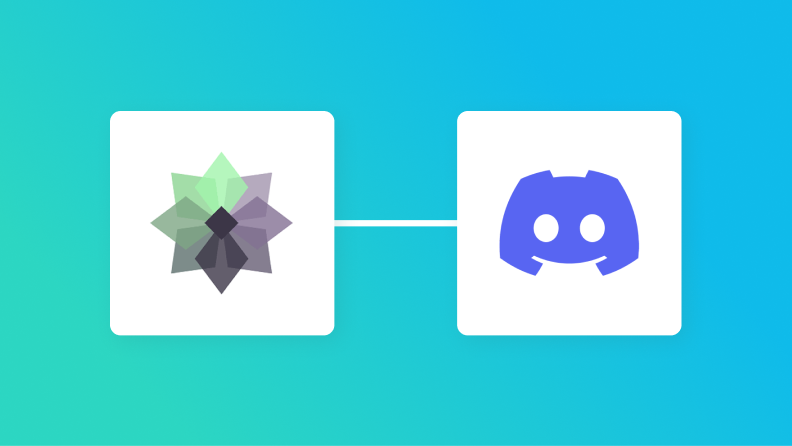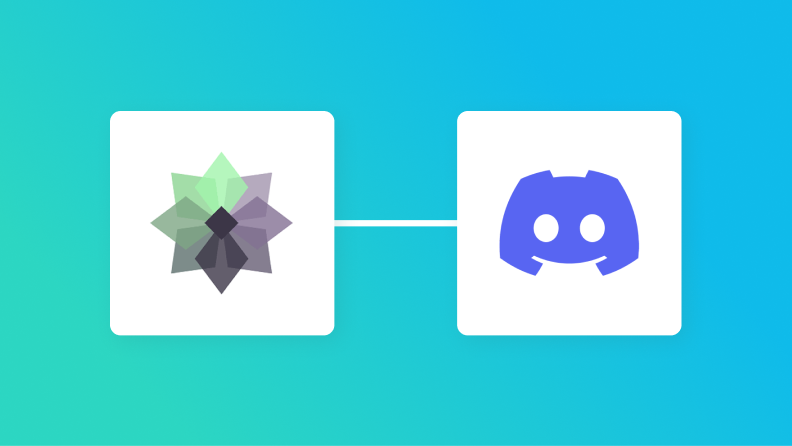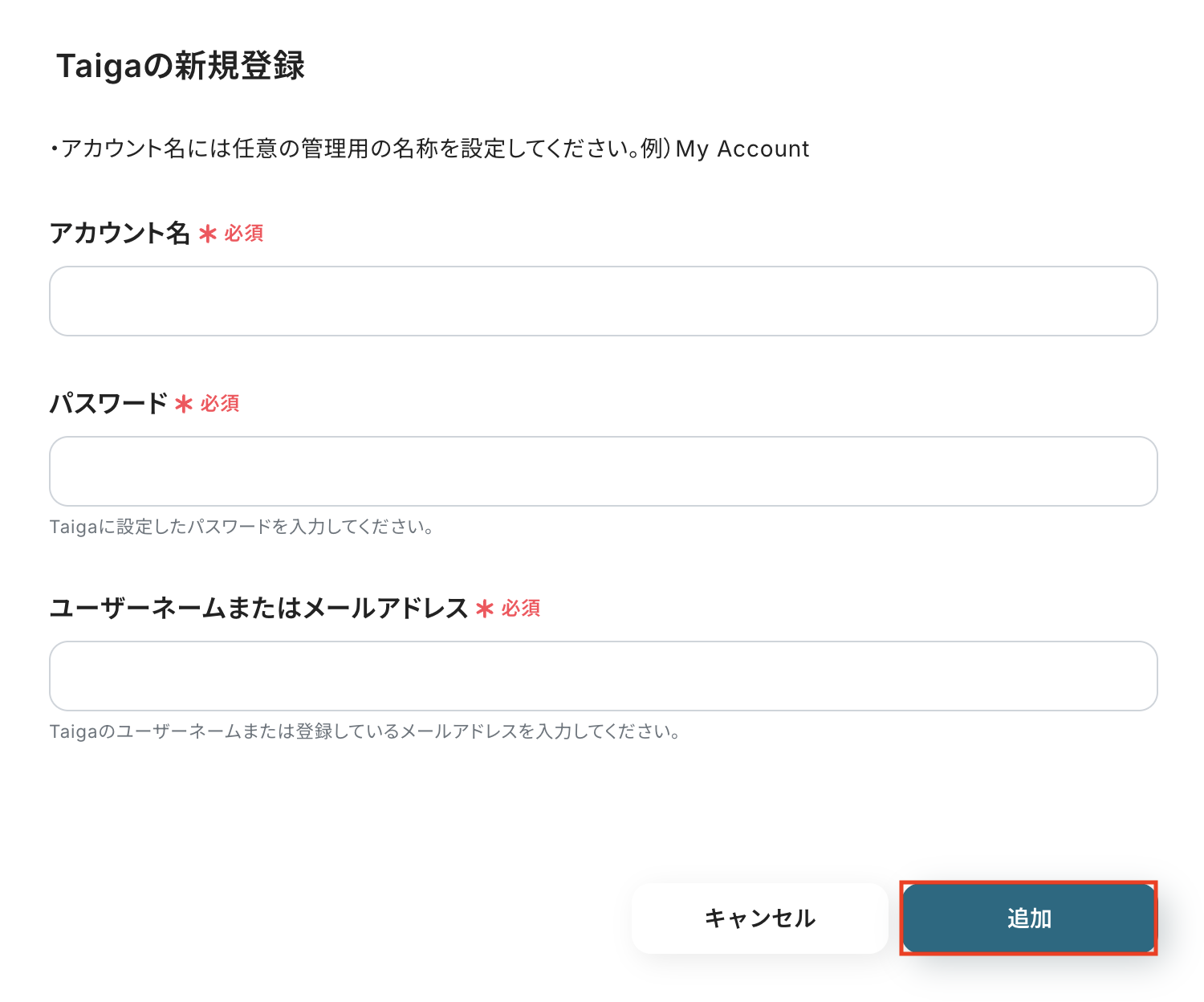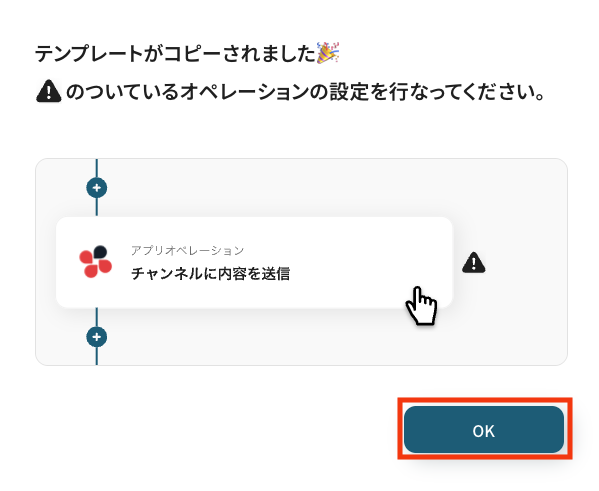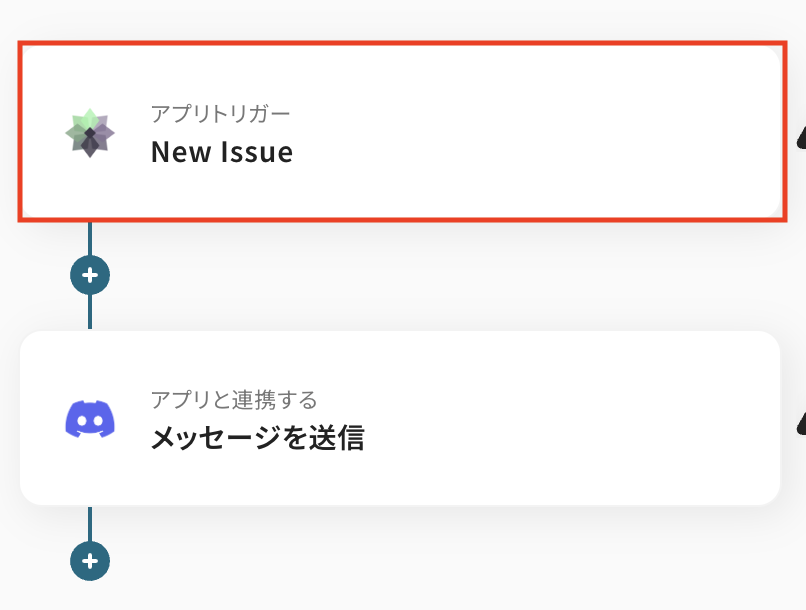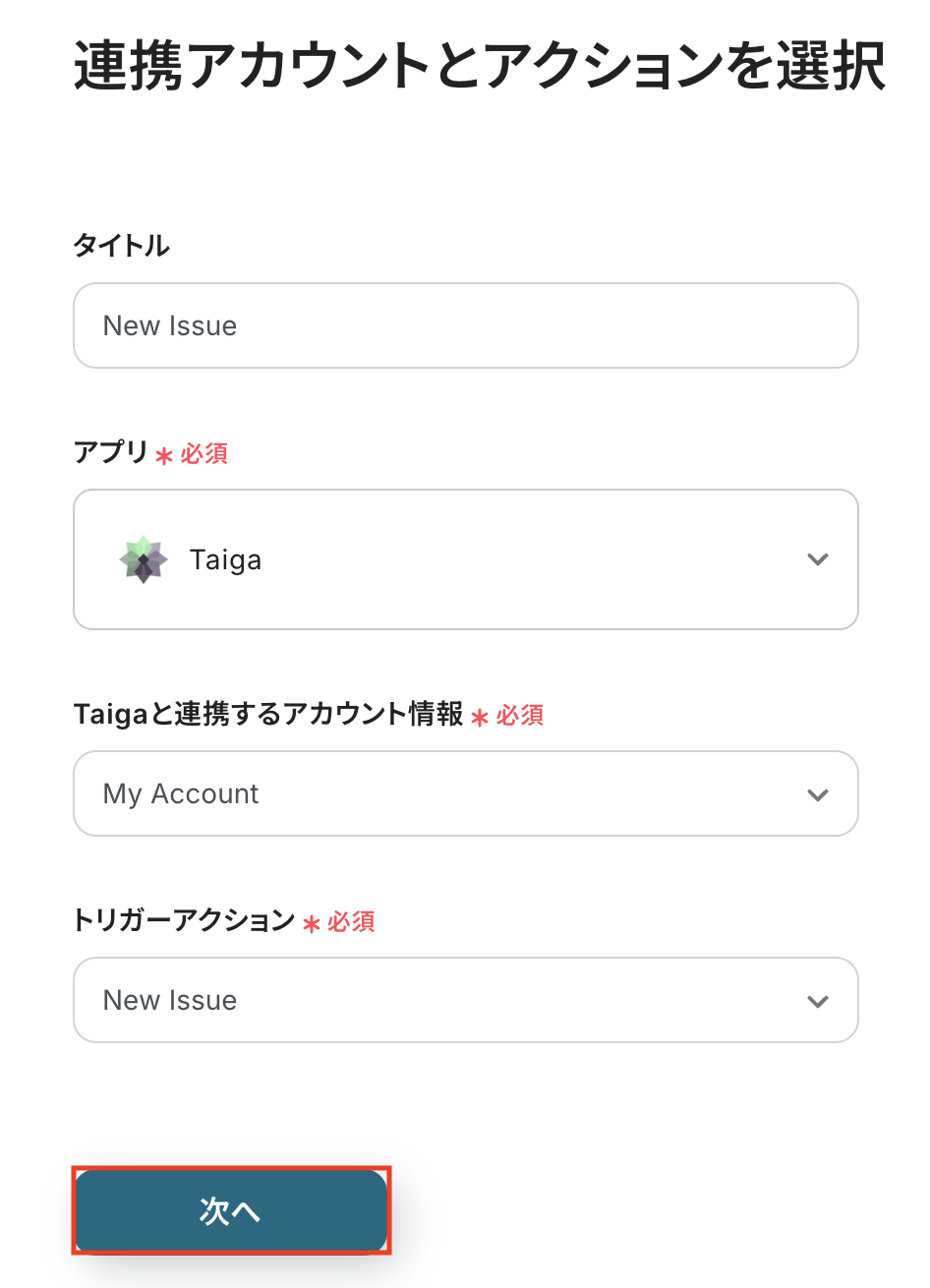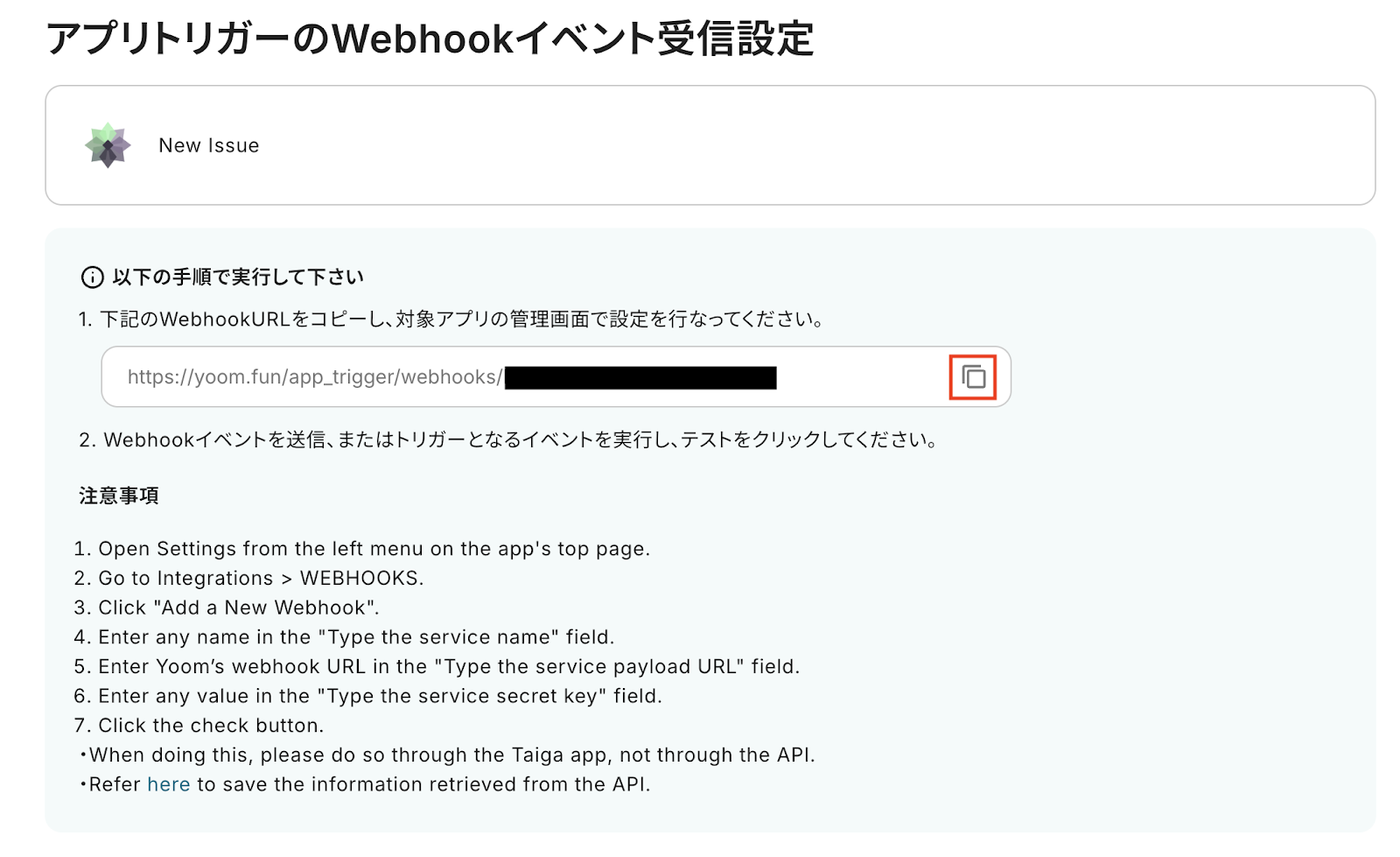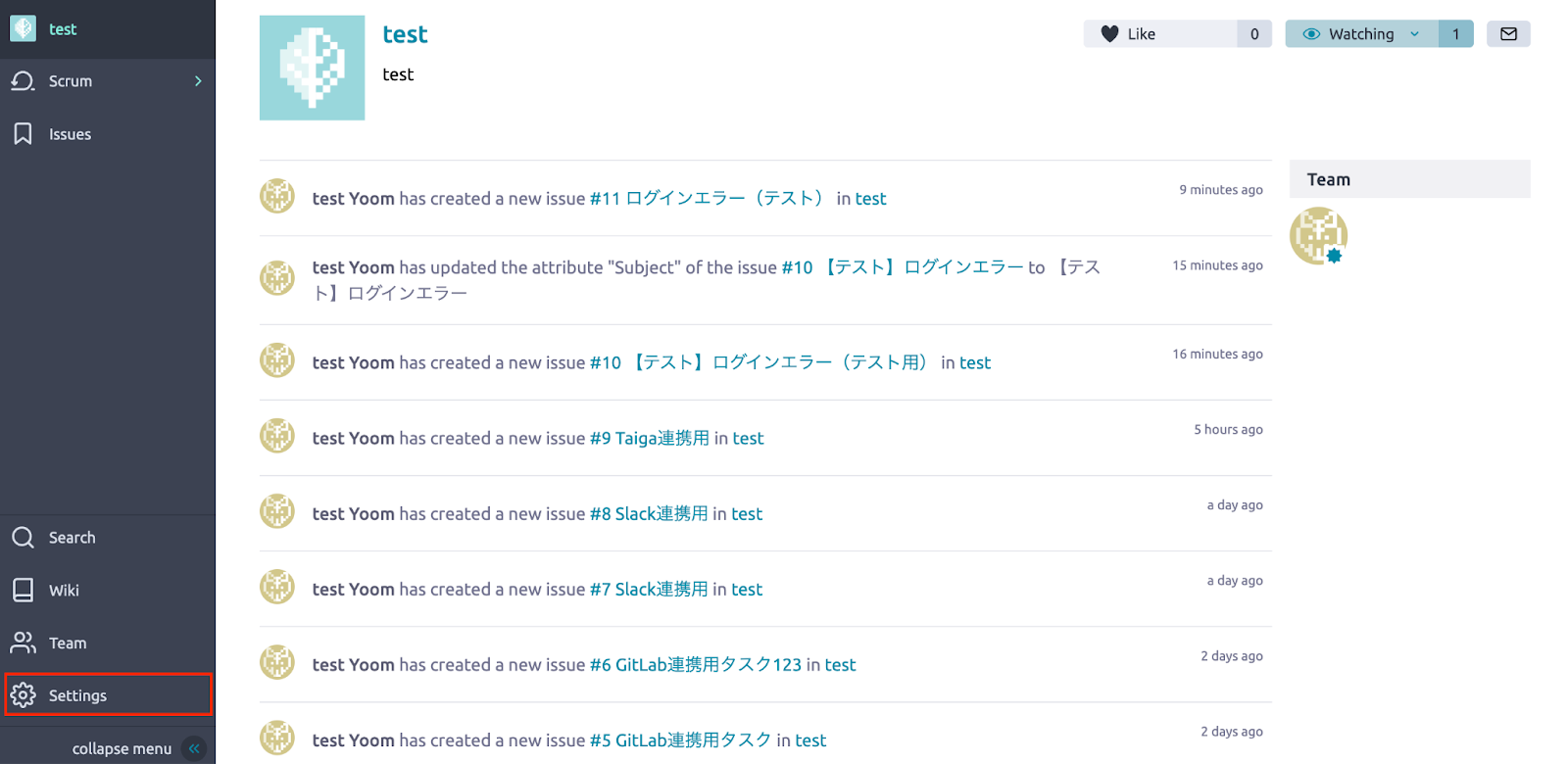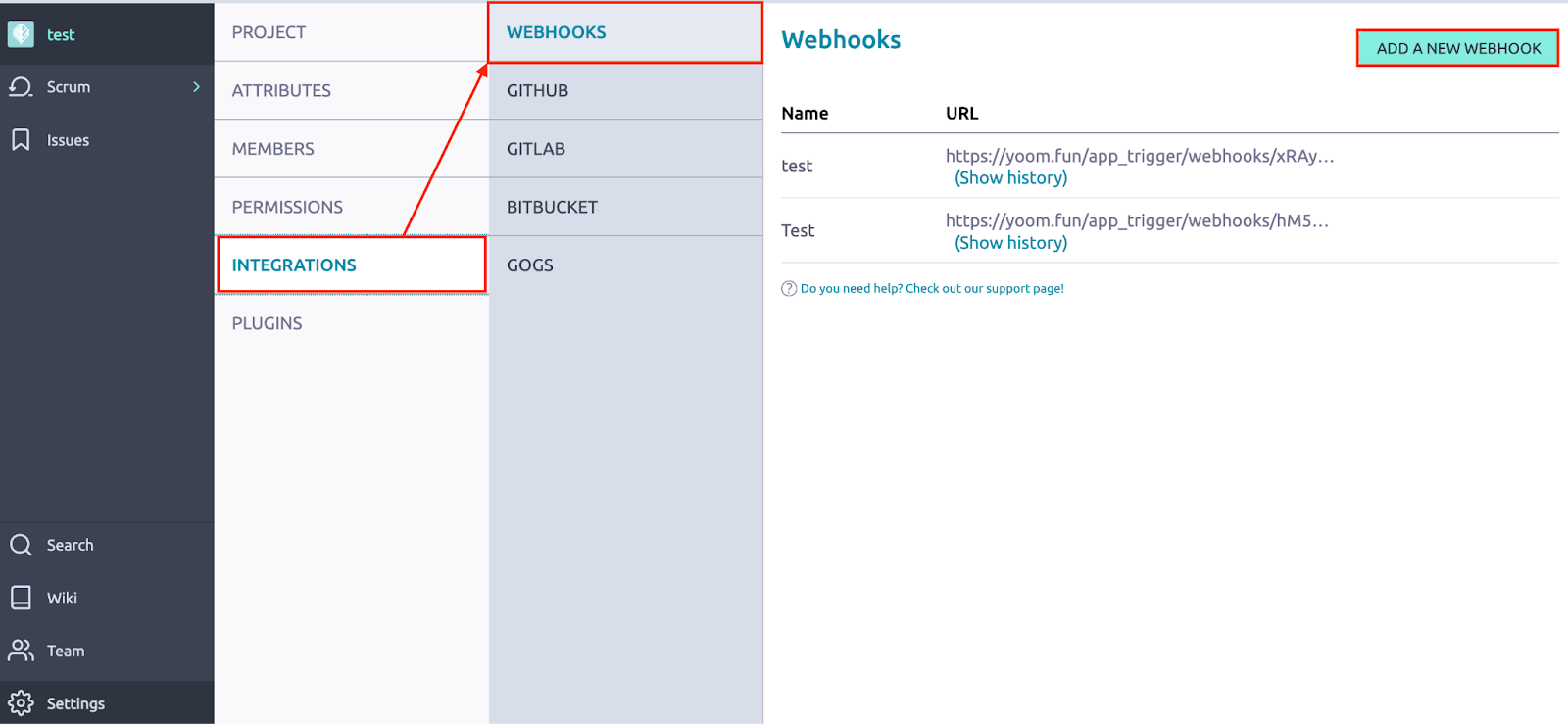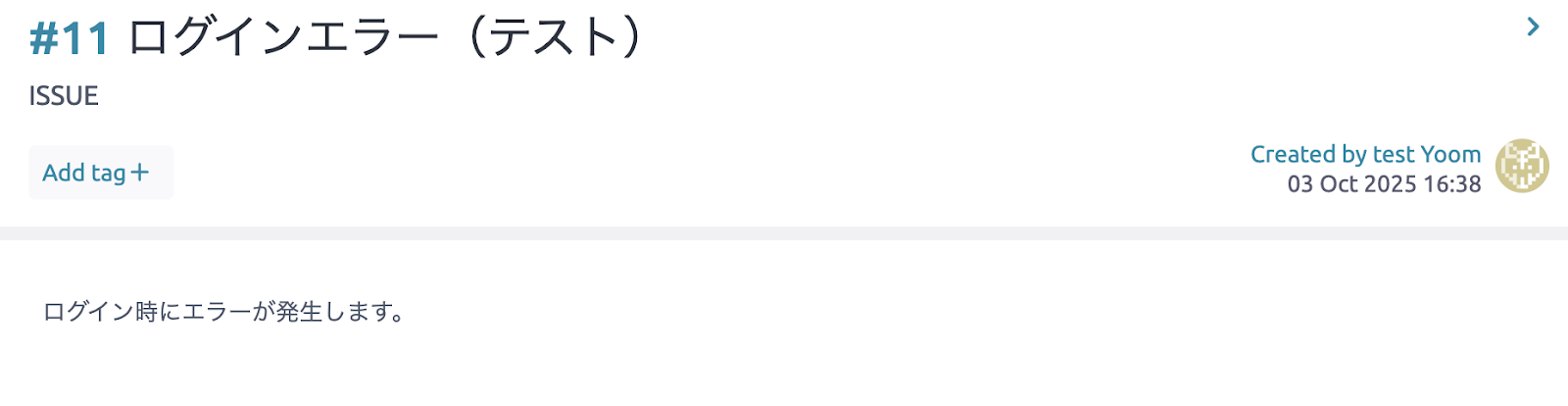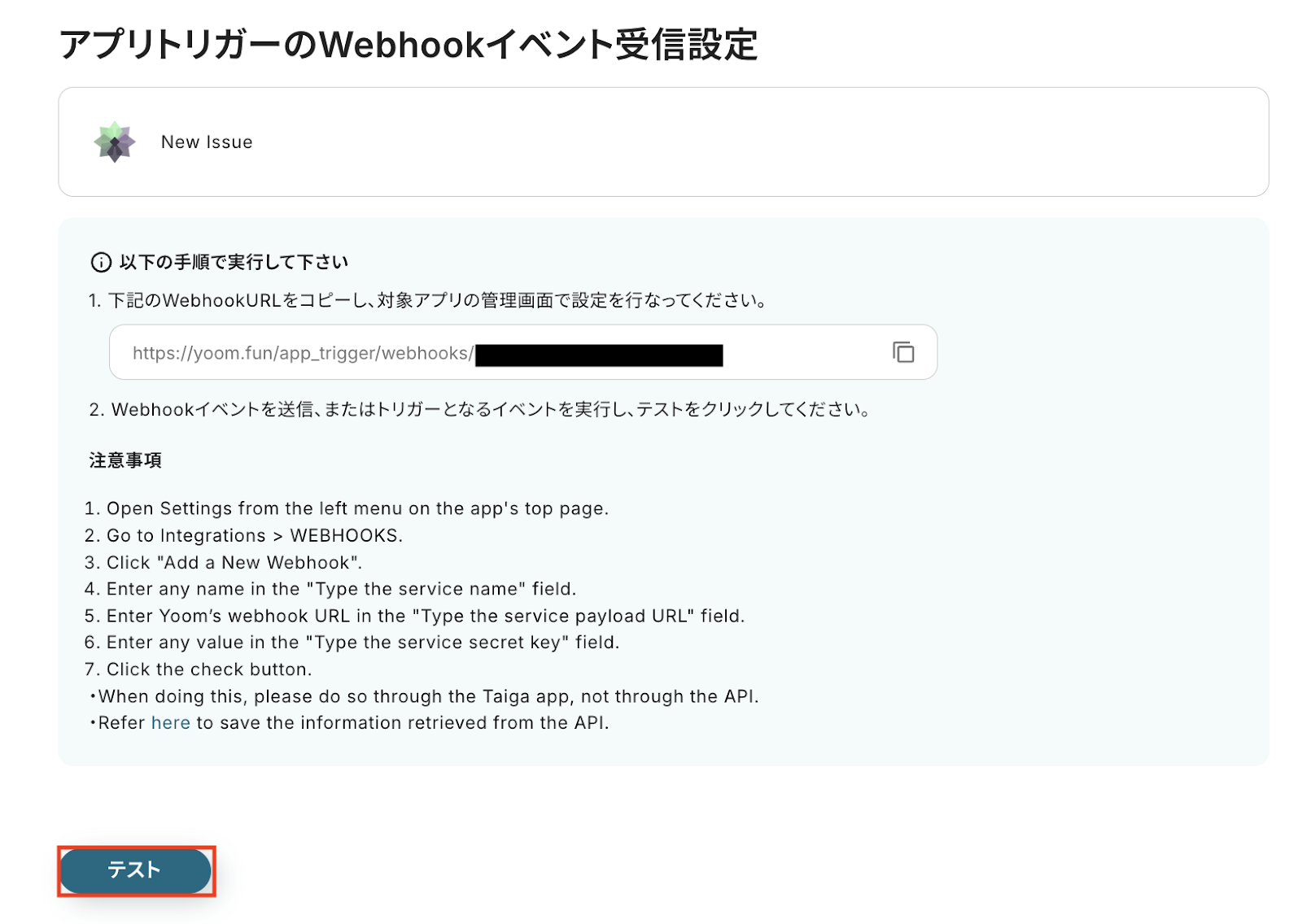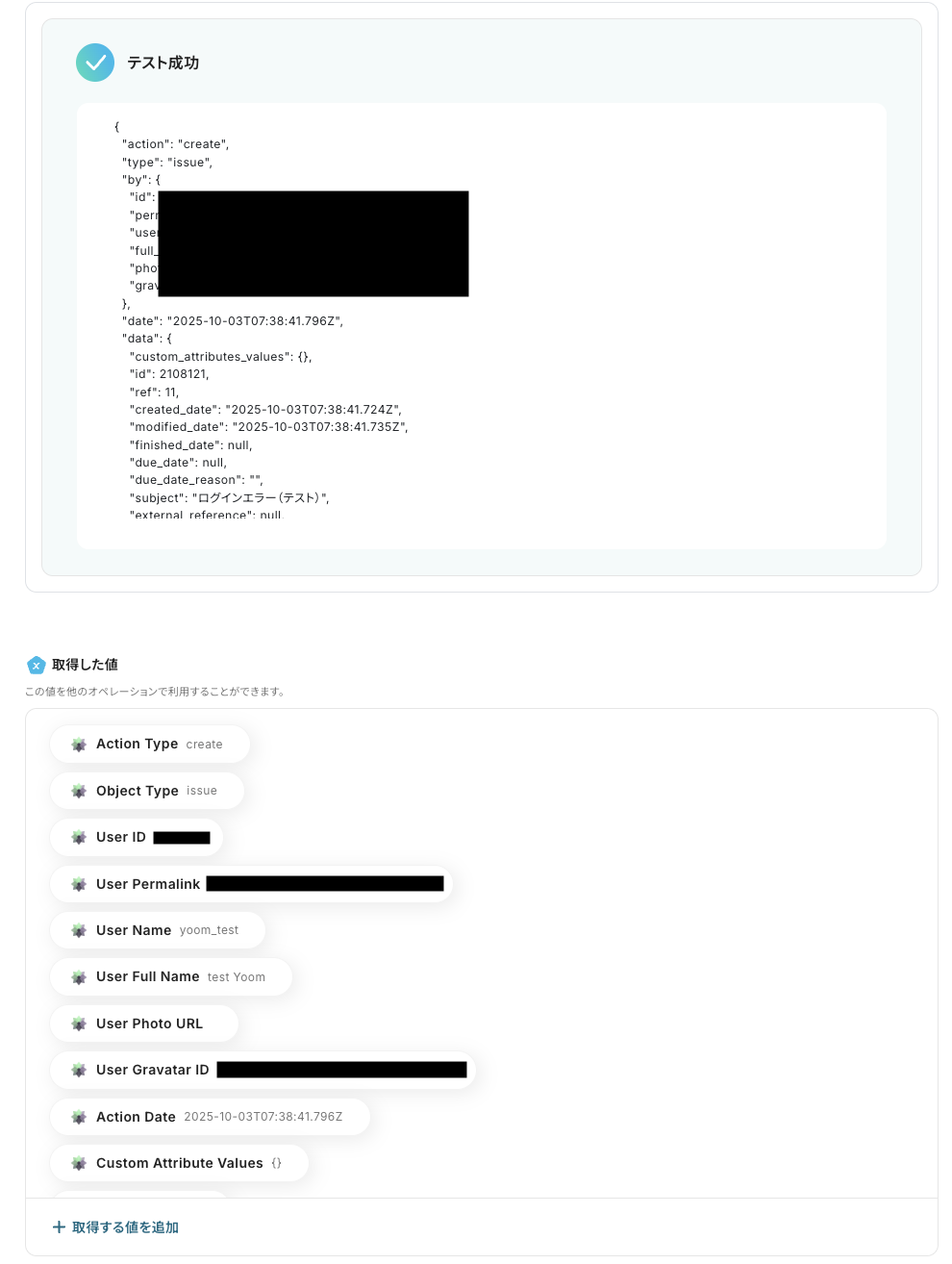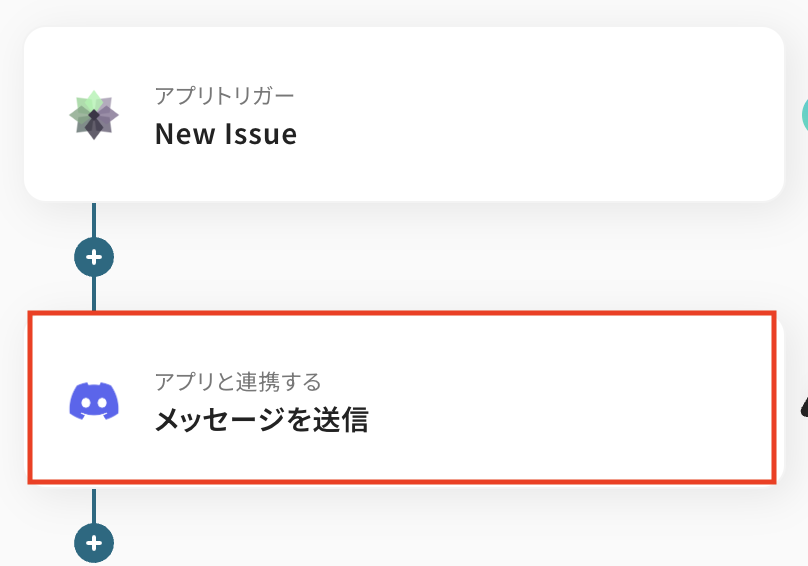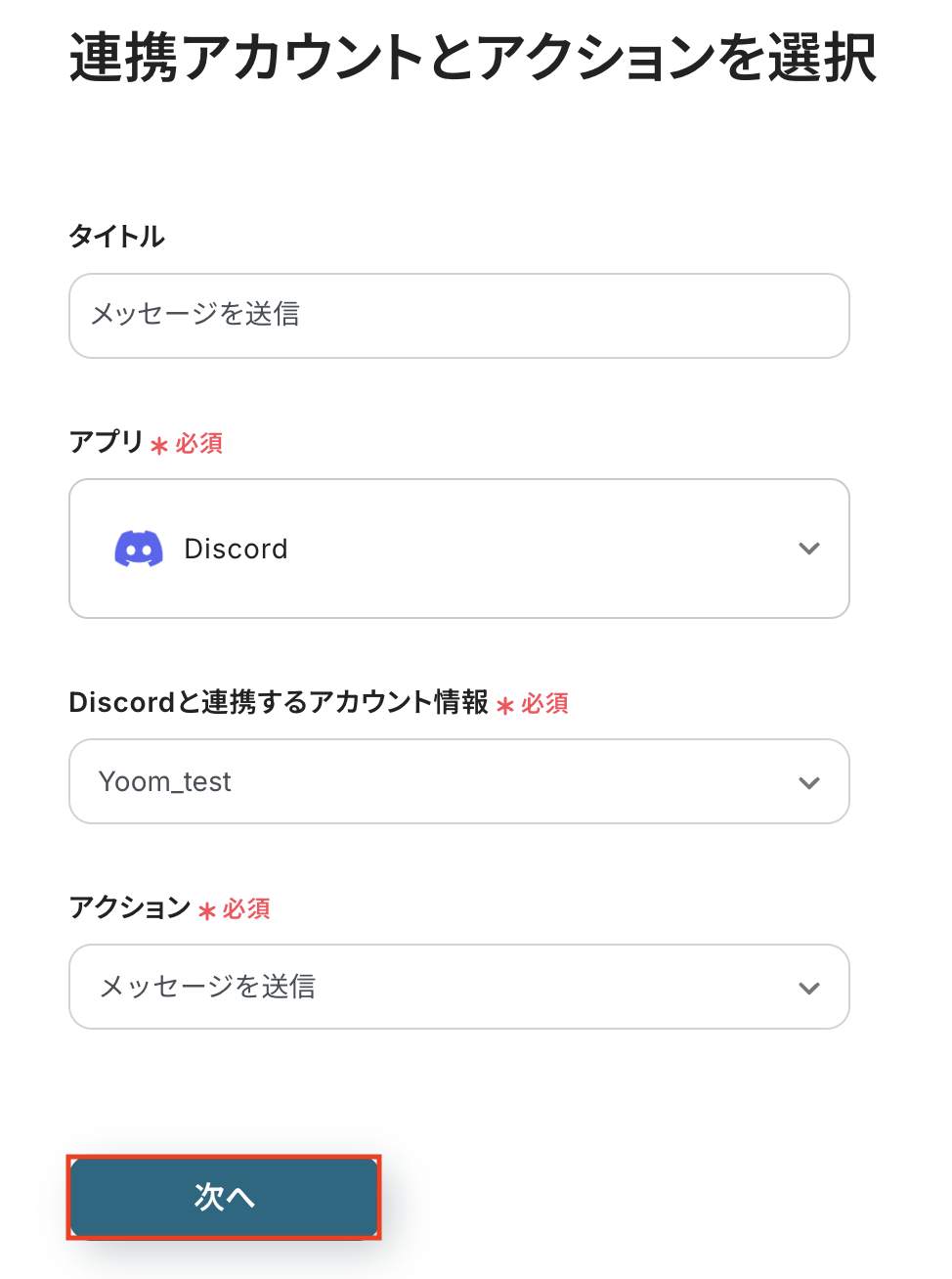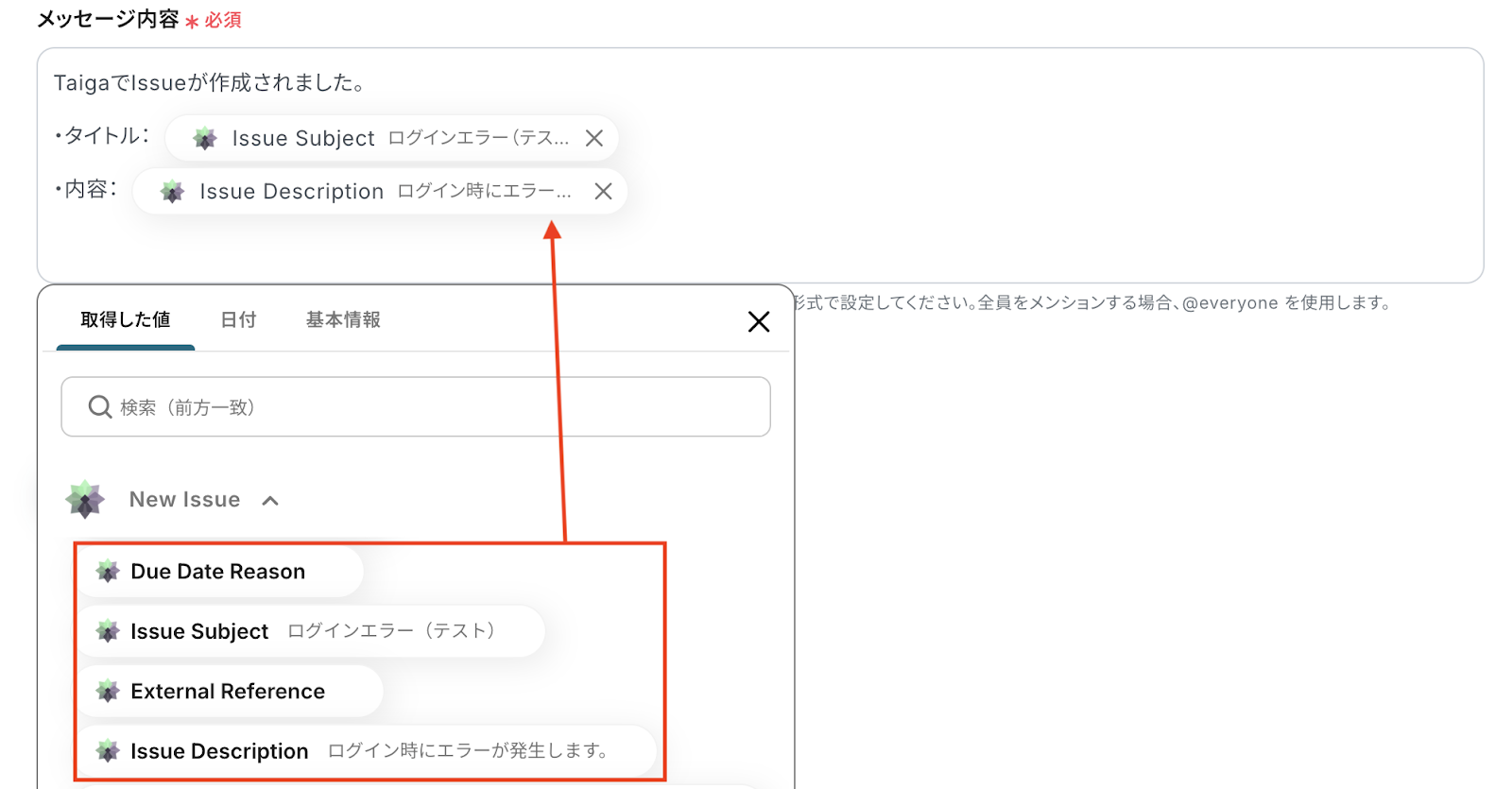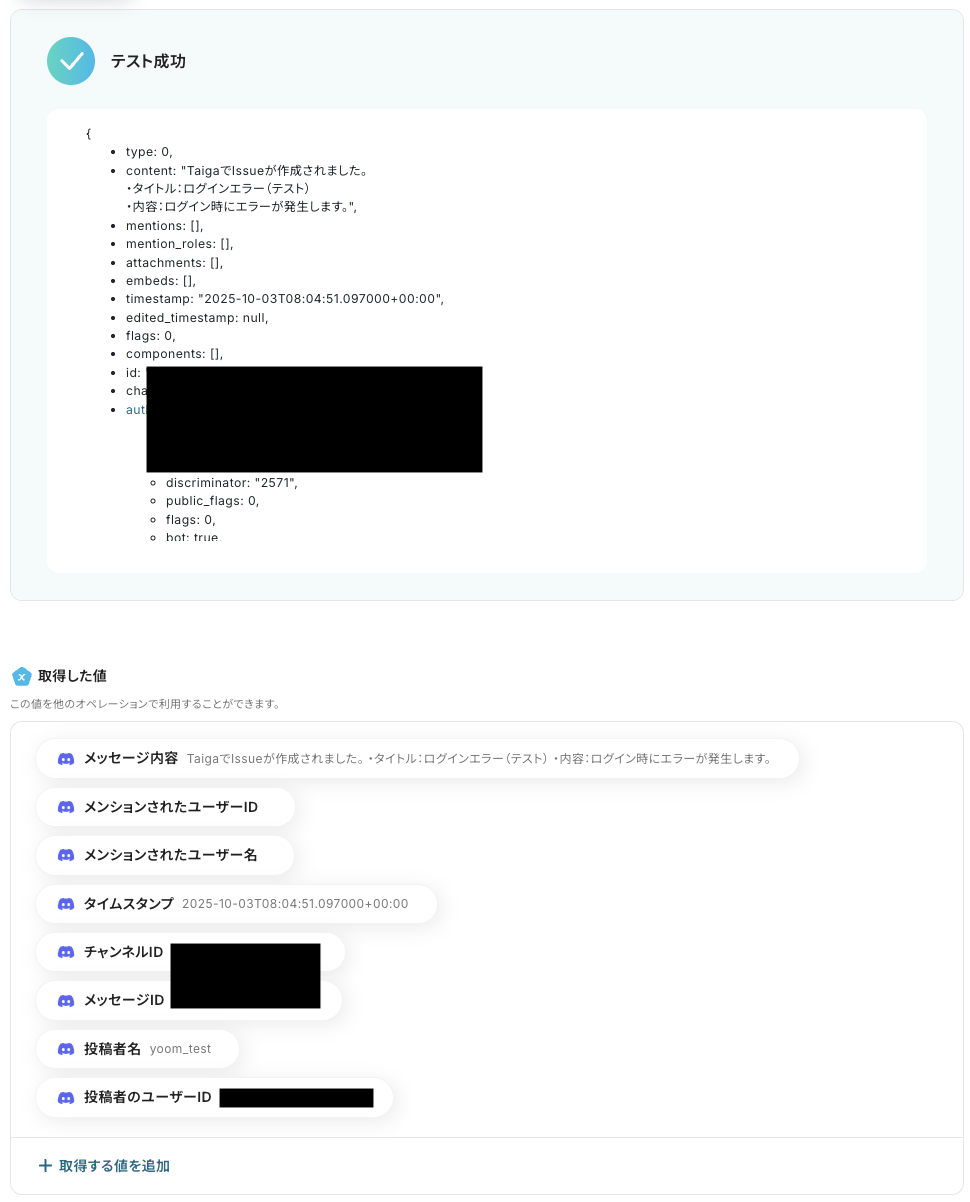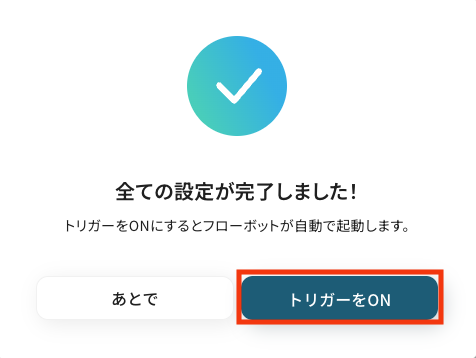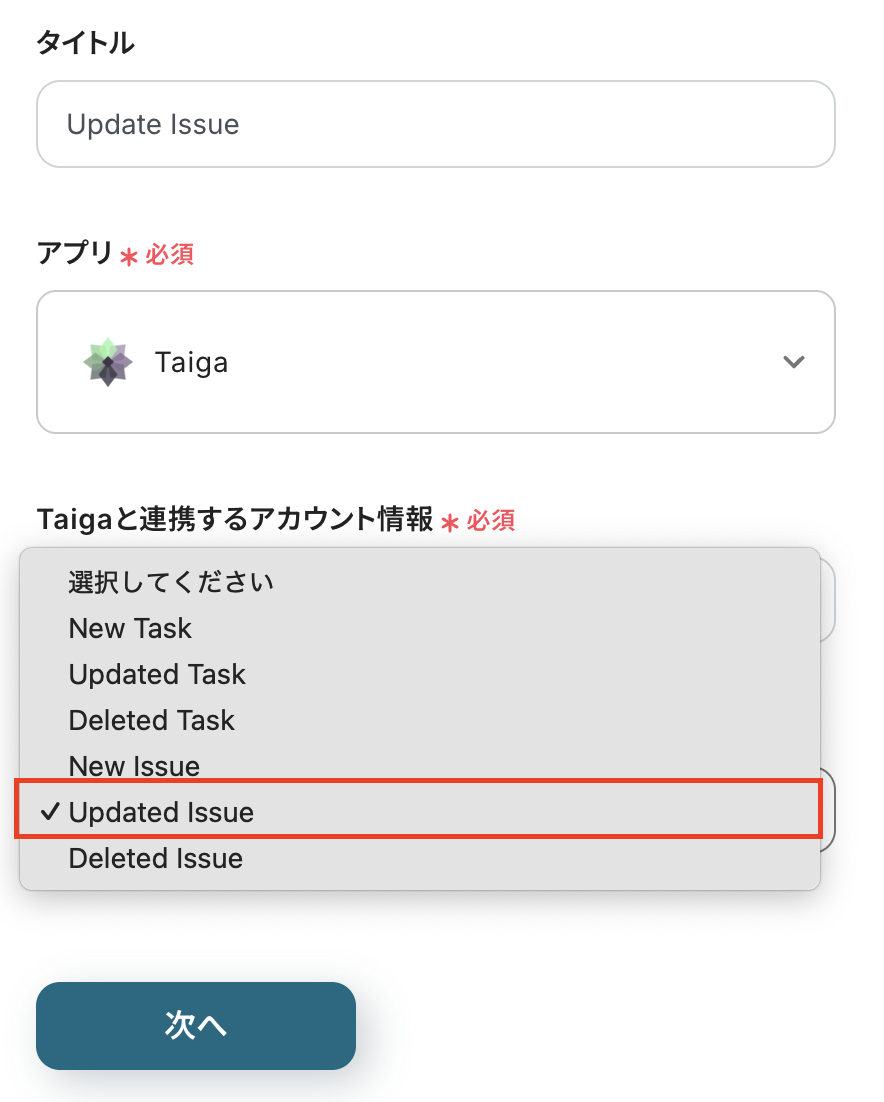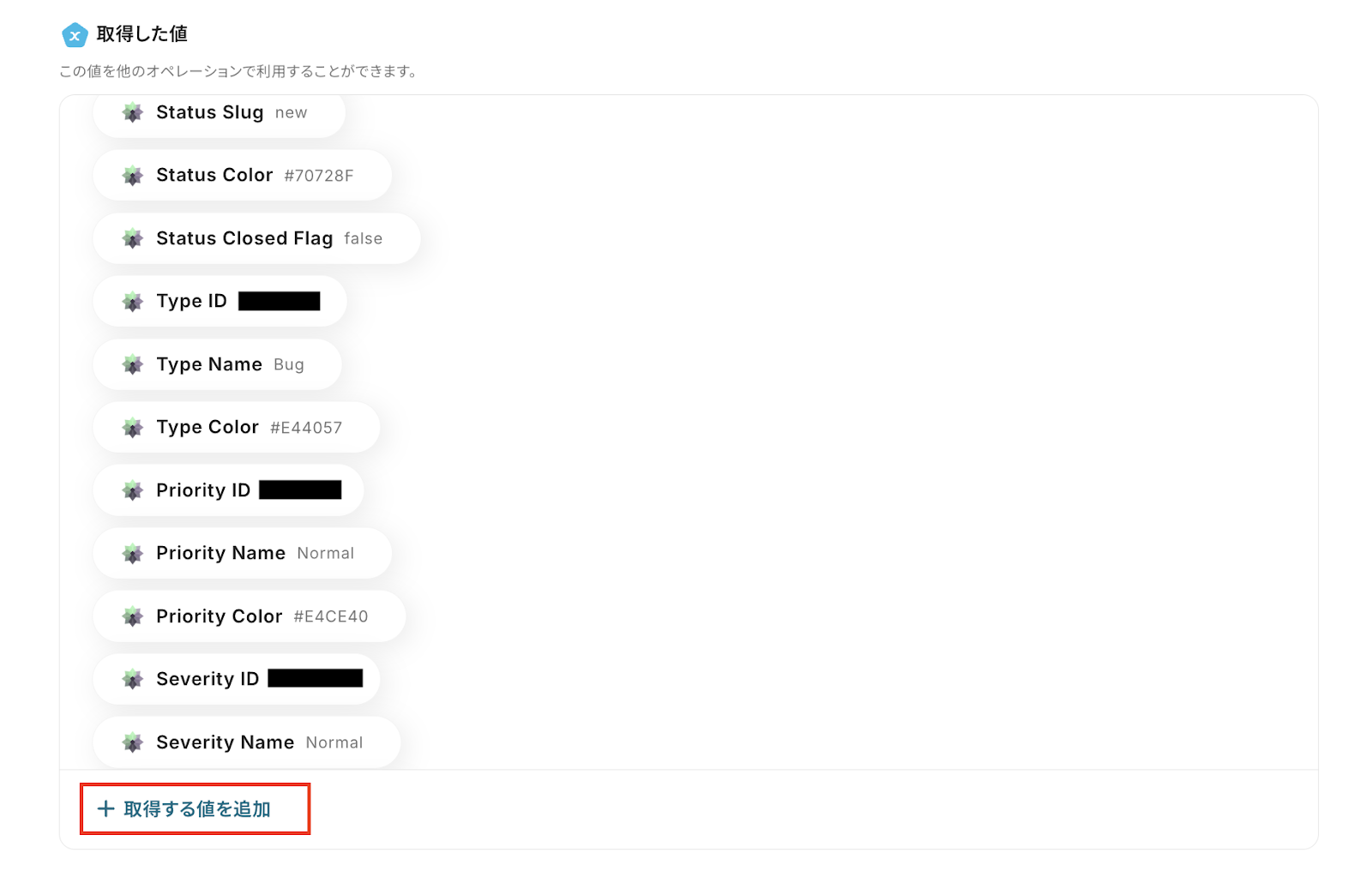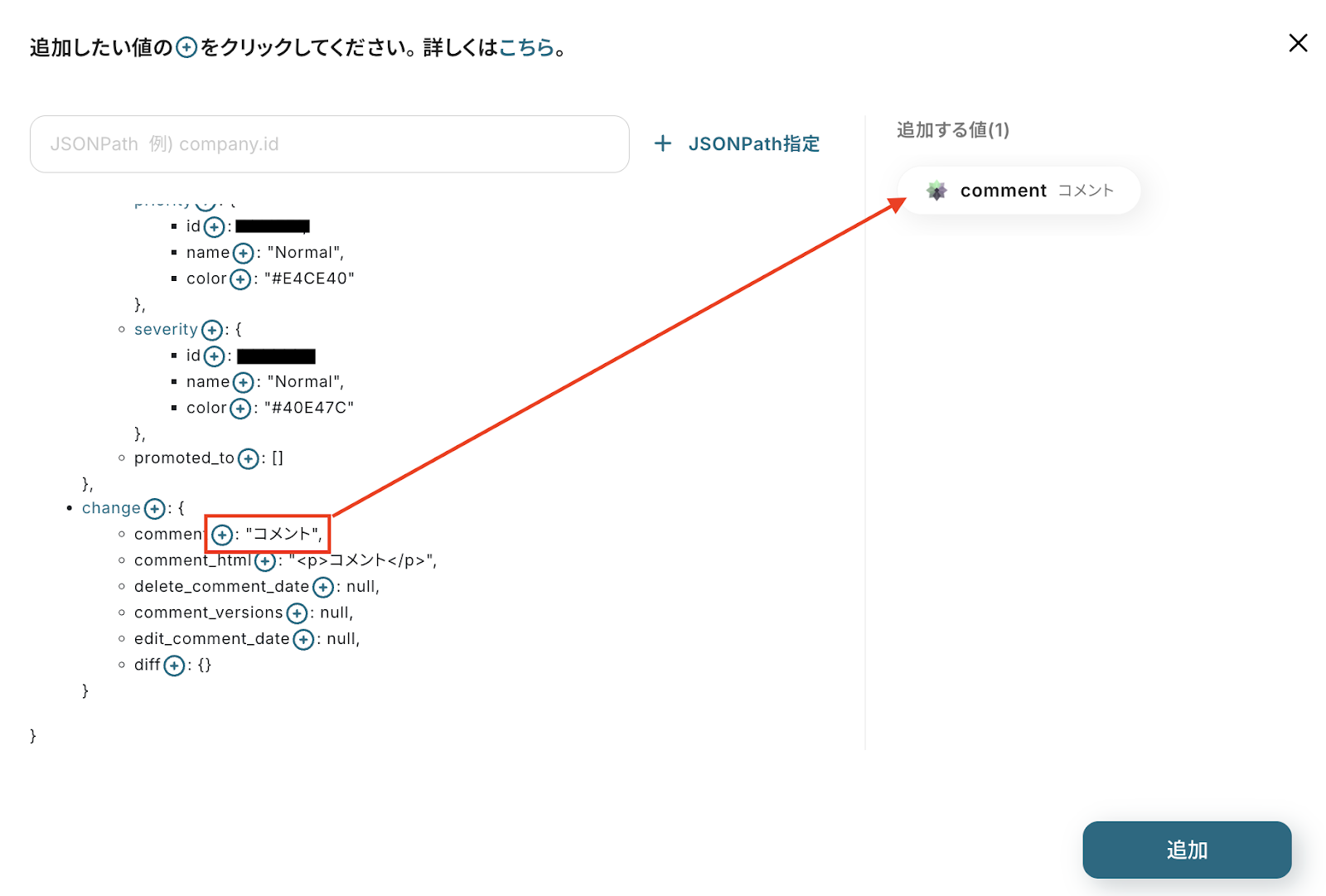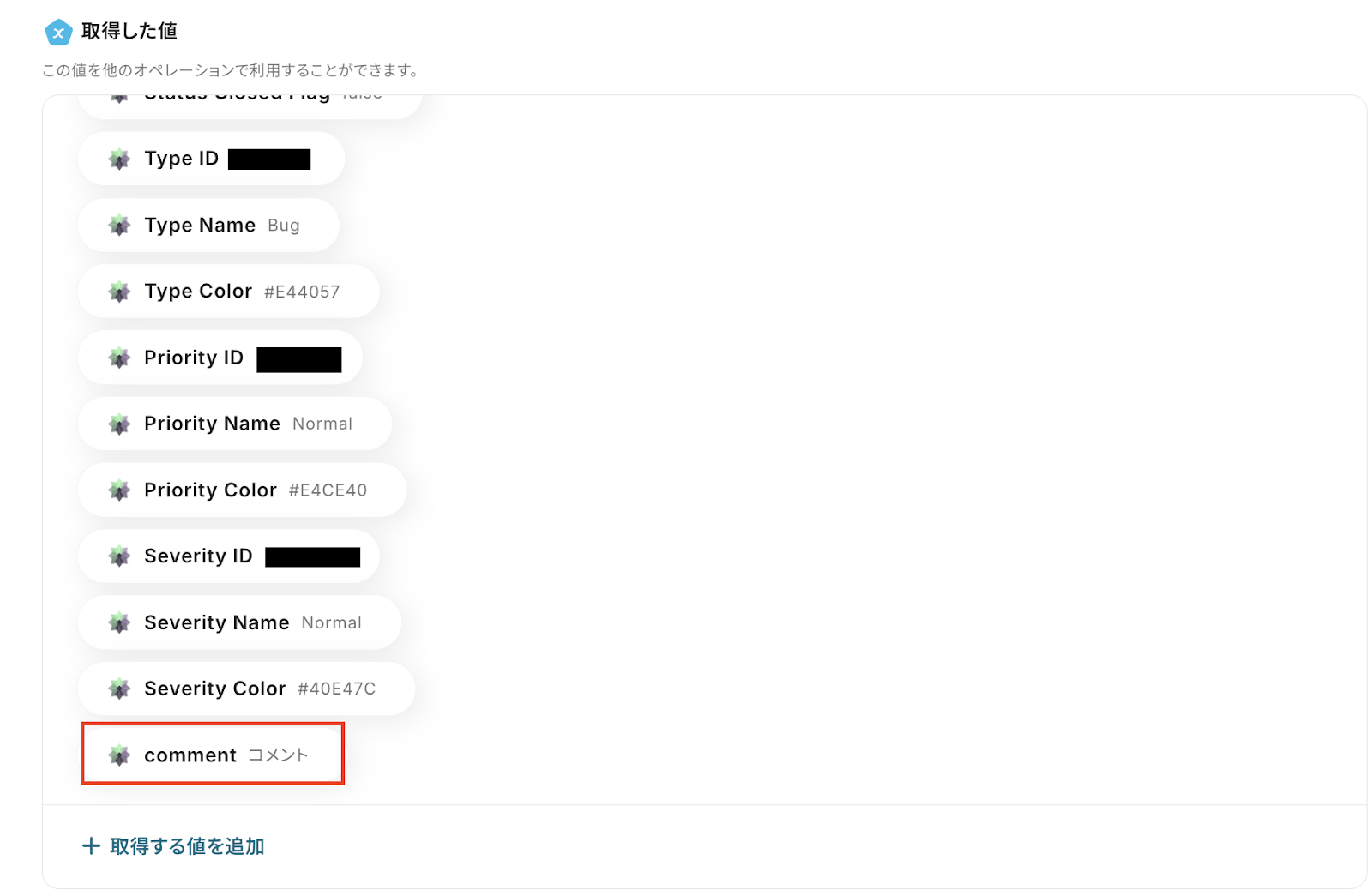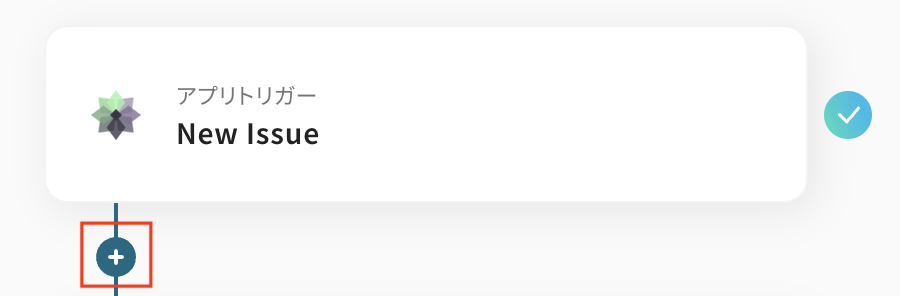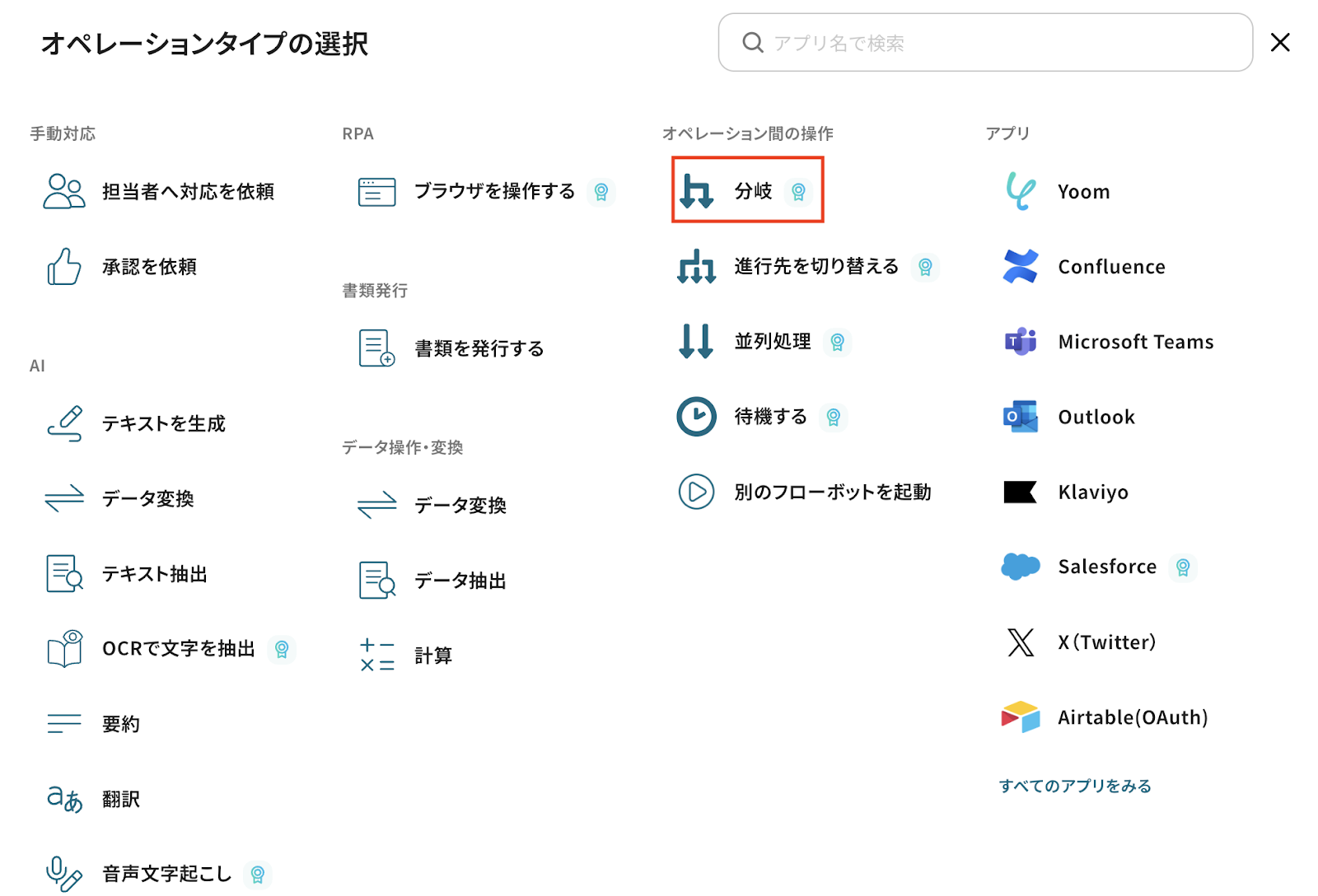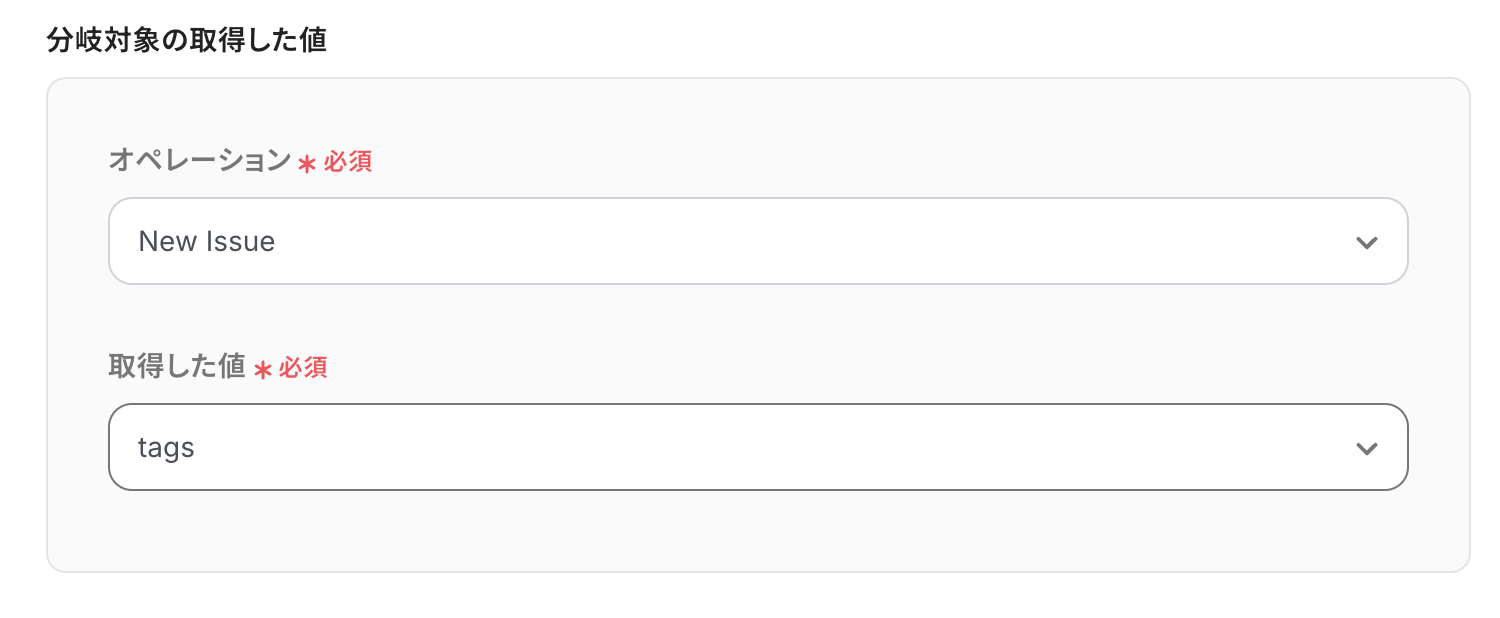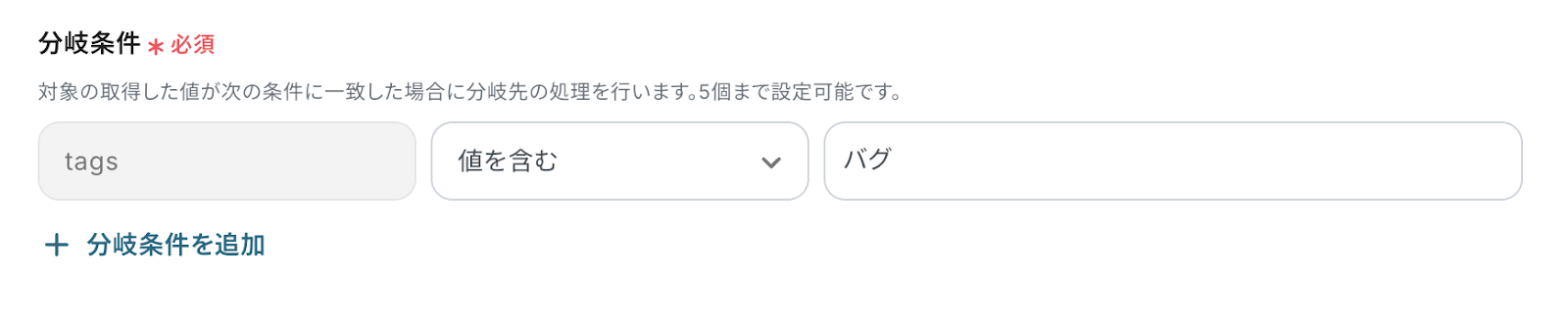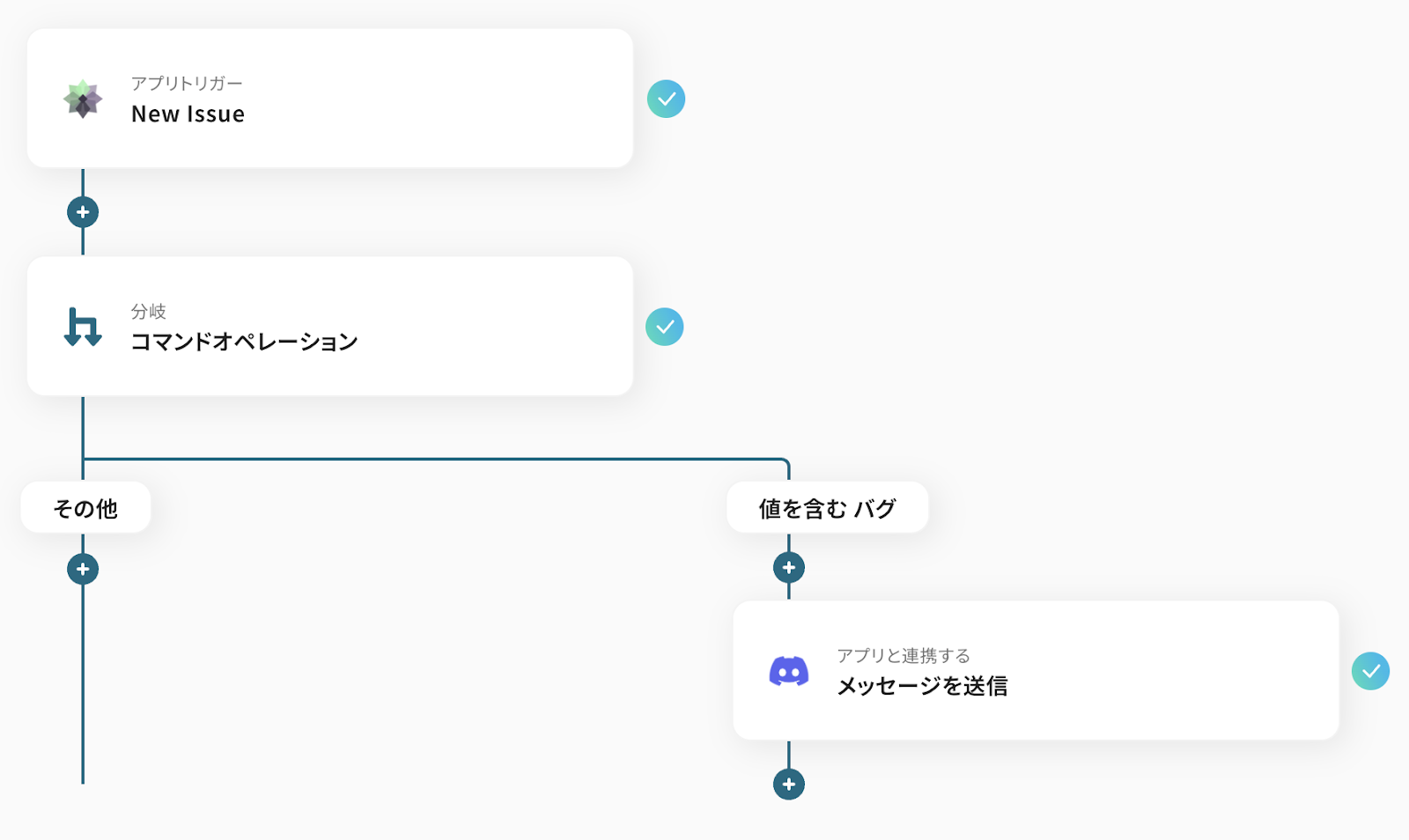TaigaでIssueが作成されたら、Discordに通知する
試してみる
■概要
プロジェクト管理ツールのTaigaで新しいIssueが作成された際、チームへの情報共有が遅れてしまうことはありませんか。
特に、普段のコミュニケーションをDiscordで行っている場合、都度Taigaを確認する手間や見落としが課題になりがちです。
このワークフローを活用すれば、TaigaとDiscordをスムーズに連携し、Issueの作成を検知して自動で通知できます。
これにより、スムーズな情報共有を実現し、効率的なタスク対応を促進します。
■このテンプレートをおすすめする方
・TaigaとDiscordを併用し、Issueの新規作成をチームに共有したい方
・手動での情報共有によるタイムラグや伝達漏れを防ぎたいプロジェクト管理者の方
・開発チームのコミュニケーションをより円滑にし、効率的なタスク対応を目指す方
■注意事項
・Taiga、DiscordのそれぞれとYoomを連携してください。
「Taigaで新しいIssueが作成されたら、すぐに開発チームのDiscordチャンネルに通知したい」
「でも、毎回手作業でコピペして通知するのは手間だし、重要な更新を見落としてしまうこともある…」
このように、プロジェクト管理ツールTaigaとコミュニケーションツールDiscordを併用する中で、手動での情報連携に非効率さや伝達漏れのリスクを感じていませんか?
もし、TaigaでIssueが作成されたタイミングをトリガーに、その内容を自動でDiscordに通知する仕組みがあれば、こうした日々の細かな作業から解放されます。
さらにチーム全体のコミュニケーションがより円滑になり、開発スピードの向上にも繋がるため、本来注力すべきタスクに集中できる貴重な時間を確保できるでしょう。
今回ご紹介する自動化は、プログラミングの知識がなくても驚くほど簡単に設定できます。
ぜひこの機会に導入して、日々の業務をさらに効率化させましょう!
とにかく早く試したい方へ
YoomにはTaigaとDiscordを連携するためのテンプレートが用意されています。
今すぐ試したい方は以下よりバナーをクリックしてスタートしましょう!
TaigaでIssueが作成されたら、Discordに通知する
試してみる
■概要
プロジェクト管理ツールのTaigaで新しいIssueが作成された際、チームへの情報共有が遅れてしまうことはありませんか。
特に、普段のコミュニケーションをDiscordで行っている場合、都度Taigaを確認する手間や見落としが課題になりがちです。
このワークフローを活用すれば、TaigaとDiscordをスムーズに連携し、Issueの作成を検知して自動で通知できます。
これにより、スムーズな情報共有を実現し、効率的なタスク対応を促進します。
■このテンプレートをおすすめする方
・TaigaとDiscordを併用し、Issueの新規作成をチームに共有したい方
・手動での情報共有によるタイムラグや伝達漏れを防ぎたいプロジェクト管理者の方
・開発チームのコミュニケーションをより円滑にし、効率的なタスク対応を目指す方
■注意事項
・Taiga、DiscordのそれぞれとYoomを連携してください。
TaigaとDiscordを連携してできること
TaigaとDiscordのAPIを連携させることで、これまで手動で行っていた多くの情報共有プロセスを自動化できます。
これからご紹介する自動化の例をぜひクリックしてみてください!
TaigaでIssueが作成されたら、Discordに通知する
Taigaで新しいIssueが作成されるたびに、その詳細情報を手動でコピーしてDiscordに投稿する作業を自動化するため、通知の手間を削減し、チームメンバーへの情報共有漏れを防ぎます。
この連携により、Issueの発生を素早くチーム全体に周知できるため、迅速な対応が可能となり、プロジェクトの進行をスムーズにするでしょう
TaigaでIssueが作成されたら、Discordに通知する
試してみる
■概要
プロジェクト管理ツールのTaigaで新しいIssueが作成された際、チームへの情報共有が遅れてしまうことはありませんか。
特に、普段のコミュニケーションをDiscordで行っている場合、都度Taigaを確認する手間や見落としが課題になりがちです。
このワークフローを活用すれば、TaigaとDiscordをスムーズに連携し、Issueの作成を検知して自動で通知できます。
これにより、スムーズな情報共有を実現し、効率的なタスク対応を促進します。
■このテンプレートをおすすめする方
・TaigaとDiscordを併用し、Issueの新規作成をチームに共有したい方
・手動での情報共有によるタイムラグや伝達漏れを防ぎたいプロジェクト管理者の方
・開発チームのコミュニケーションをより円滑にし、効率的なタスク対応を目指す方
■注意事項
・Taiga、DiscordのそれぞれとYoomを連携してください。
TaigaとDiscordの連携フローを作ってみよう
それでは、さっそく実際にTaigaとDiscordを連携したフローを作成してみましょう!
今回はYoomを使用して、ノーコードでTaigaとDiscordの連携を進めていきます。
もしまだYoomのアカウントをお持ちでない場合は、こちらの登録フォームからアカウントを発行しておきましょう。
※今回連携するアプリの公式サイト:Taiga/Discord
[Yoomとは]
フローの作成方法
今回は「TaigaでIssueが作成されたら、Discordに通知する」フローを作成していきます!
作成の流れは大きく分けて以下です。
- TaigaとDiscordをマイアプリ連携
- 該当のテンプレートをコピー
- Taigaのトリガー設定およびDiscordのアクション設定
- トリガーをONにし、フローが起動するかを確認
TaigaでIssueが作成されたら、Discordに通知する
試してみる
■概要
プロジェクト管理ツールのTaigaで新しいIssueが作成された際、チームへの情報共有が遅れてしまうことはありませんか。
特に、普段のコミュニケーションをDiscordで行っている場合、都度Taigaを確認する手間や見落としが課題になりがちです。
このワークフローを活用すれば、TaigaとDiscordをスムーズに連携し、Issueの作成を検知して自動で通知できます。
これにより、スムーズな情報共有を実現し、効率的なタスク対応を促進します。
■このテンプレートをおすすめする方
・TaigaとDiscordを併用し、Issueの新規作成をチームに共有したい方
・手動での情報共有によるタイムラグや伝達漏れを防ぎたいプロジェクト管理者の方
・開発チームのコミュニケーションをより円滑にし、効率的なタスク対応を目指す方
■注意事項
・Taiga、DiscordのそれぞれとYoomを連携してください。
ステップ1:TaigaとDiscordをマイアプリ連携
ここでは、Yoomとそれぞれのアプリを連携して、操作が行えるようにしていきます。
まずは基本的な設定方法を解説しているナビをご覧ください!
それではここから今回のフローで使用するアプリのマイアプリ登録方法を解説します。
TaigaとYoomのマイアプリ登録
新規接続をクリックしたあと、アプリのメニュー一覧が表示されるのでTaigaと検索し、対象アプリをクリックしてください。

以下の画面が表示されるので、アカウント名とパスワード、ユーザーネームまたはメールアドレスを注釈に沿って入力し、「追加」をクリックしましょう。
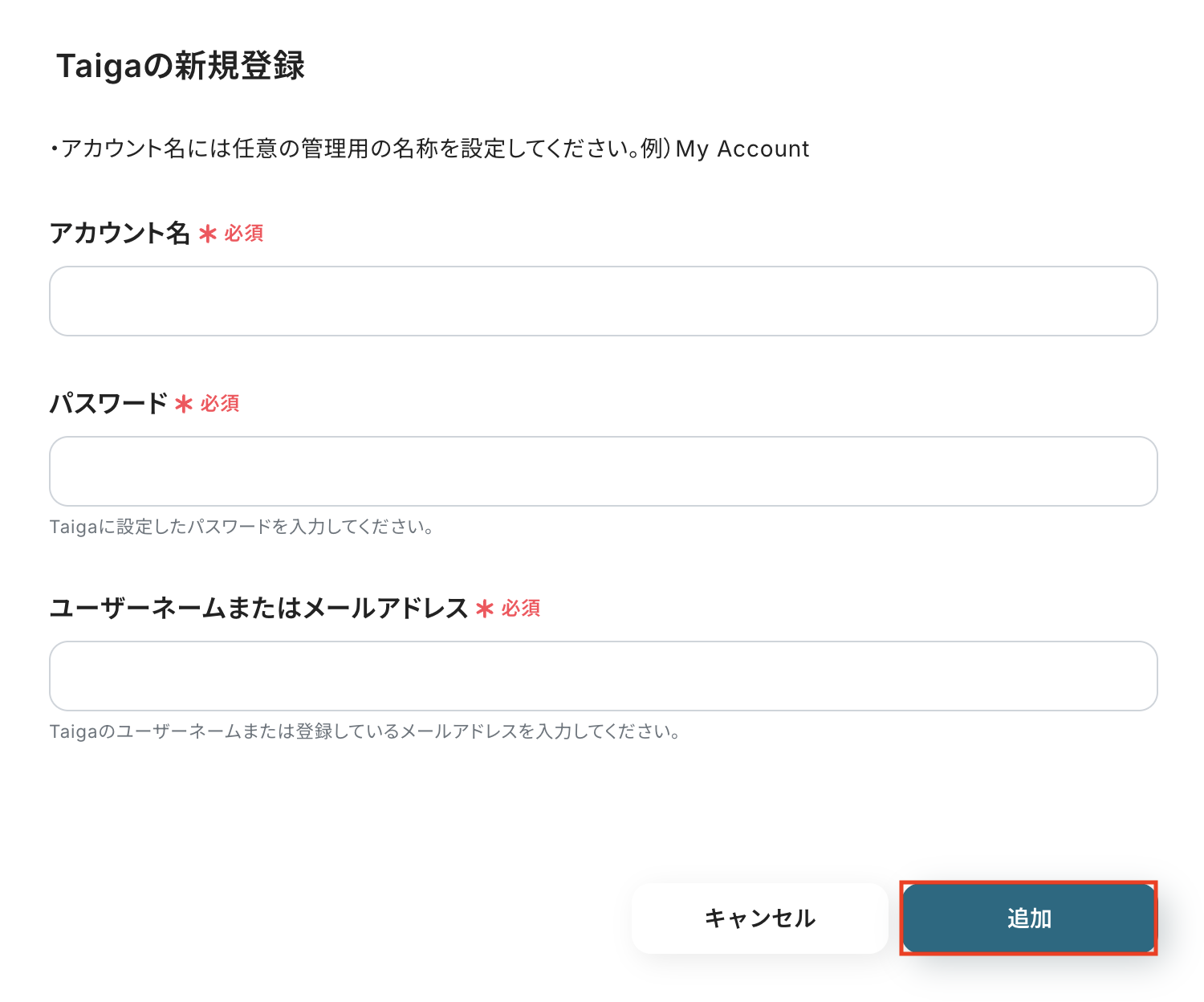
DiscordとYoomのマイアプリ登録
以下の手順をご参照ください。
以上でマイアプリ登録は完了です!
ステップ2:該当のテンプレートをコピー
ここからいよいよフローの作成に入ります。
簡単に設定できるようテンプレートを用意しているので、まずはコピーします。
Yoomにログイン後、以下バナーの「試してみる」をクリックしてください。
TaigaでIssueが作成されたら、Discordに通知する
試してみる
■概要
プロジェクト管理ツールのTaigaで新しいIssueが作成された際、チームへの情報共有が遅れてしまうことはありませんか。
特に、普段のコミュニケーションをDiscordで行っている場合、都度Taigaを確認する手間や見落としが課題になりがちです。
このワークフローを活用すれば、TaigaとDiscordをスムーズに連携し、Issueの作成を検知して自動で通知できます。
これにより、スムーズな情報共有を実現し、効率的なタスク対応を促進します。
■このテンプレートをおすすめする方
・TaigaとDiscordを併用し、Issueの新規作成をチームに共有したい方
・手動での情報共有によるタイムラグや伝達漏れを防ぎたいプロジェクト管理者の方
・開発チームのコミュニケーションをより円滑にし、効率的なタスク対応を目指す方
■注意事項
・Taiga、DiscordのそれぞれとYoomを連携してください。
テンプレートがコピーされると、以下のような画面が表示されますので、「OK」をクリックして設定を進めましょう。
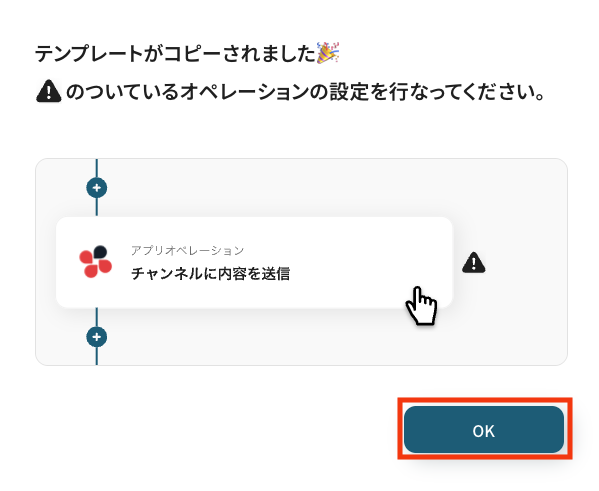
ステップ3:Taigaのトリガー設定
それでは、ここから設定を進めていきましょう。
「New Issue」をクリックします。
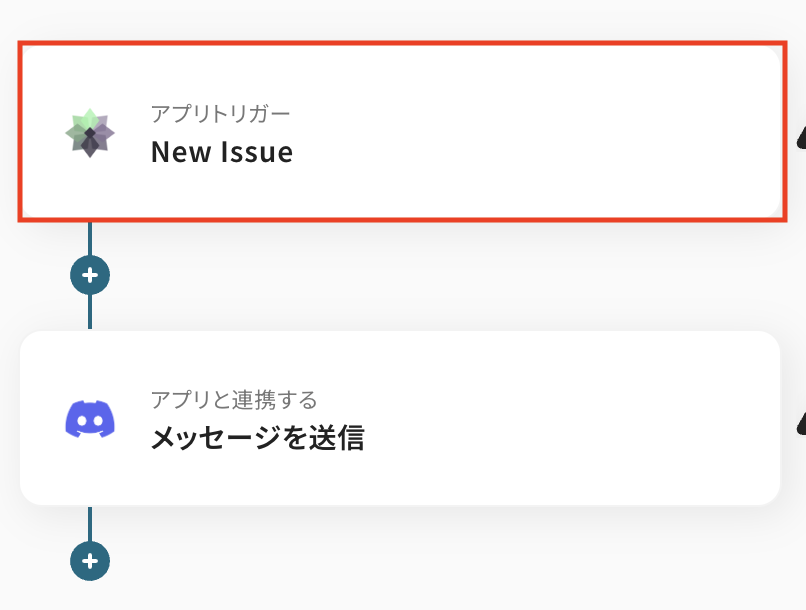
タイトルは任意で変更できます。
アプリとアクションはあらかじめ設定されているため、そのまま内容を確認してください。
Taigaと連携するアカウント情報に問題がなければ、「次へ」をクリックします。
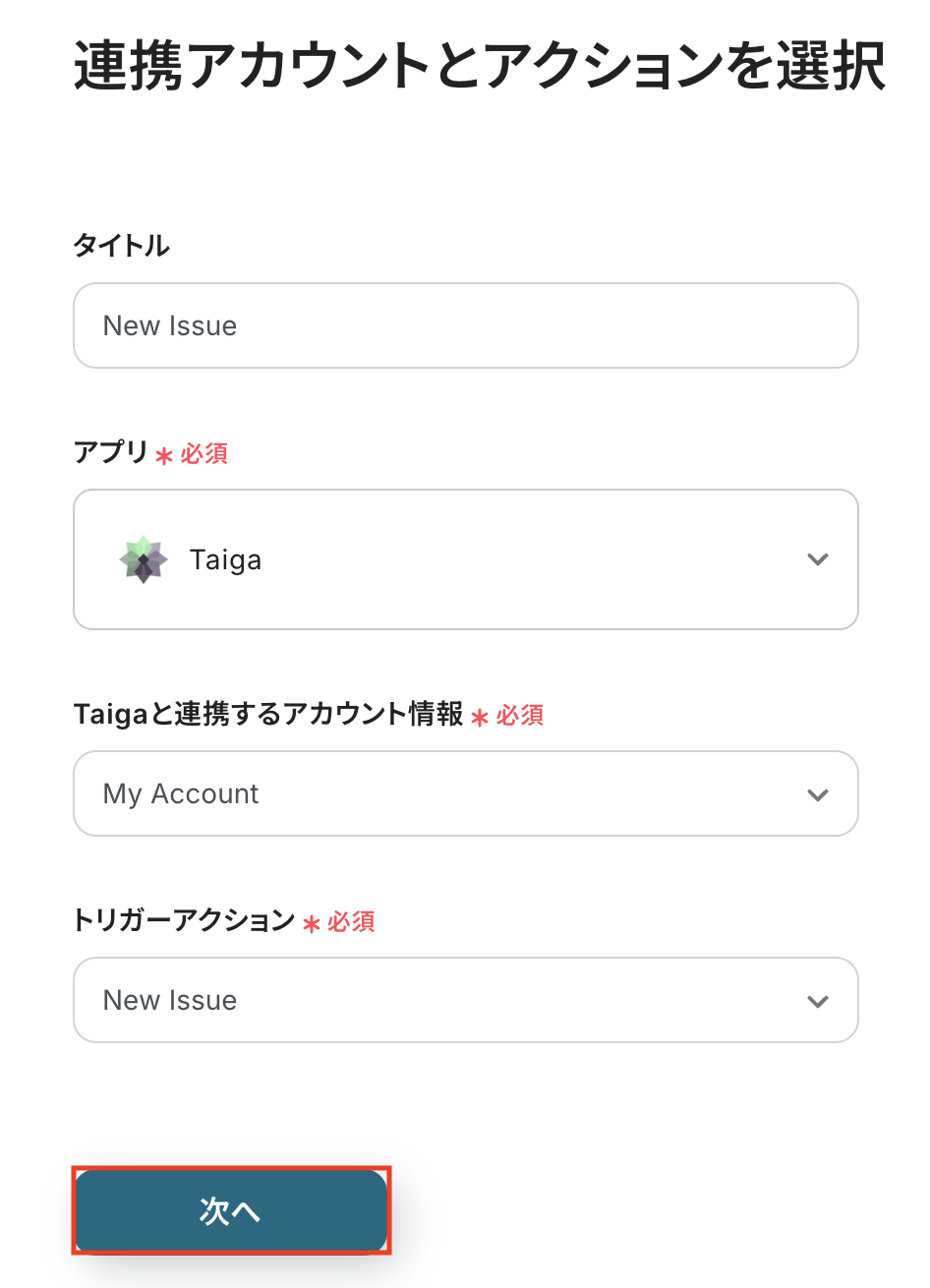
まずは、TaigaにWebhook URLを設定しておきましょう。
この設定により、New Issueなどのイベントが発生した際に、その内容がWebhook経由で自動的に通知され、Yoom側で処理を開始できるようになります。
【Webhook URLの設定手順】
まずは以下画像の赤枠部分をクリックし、Webhook URLをコピー。
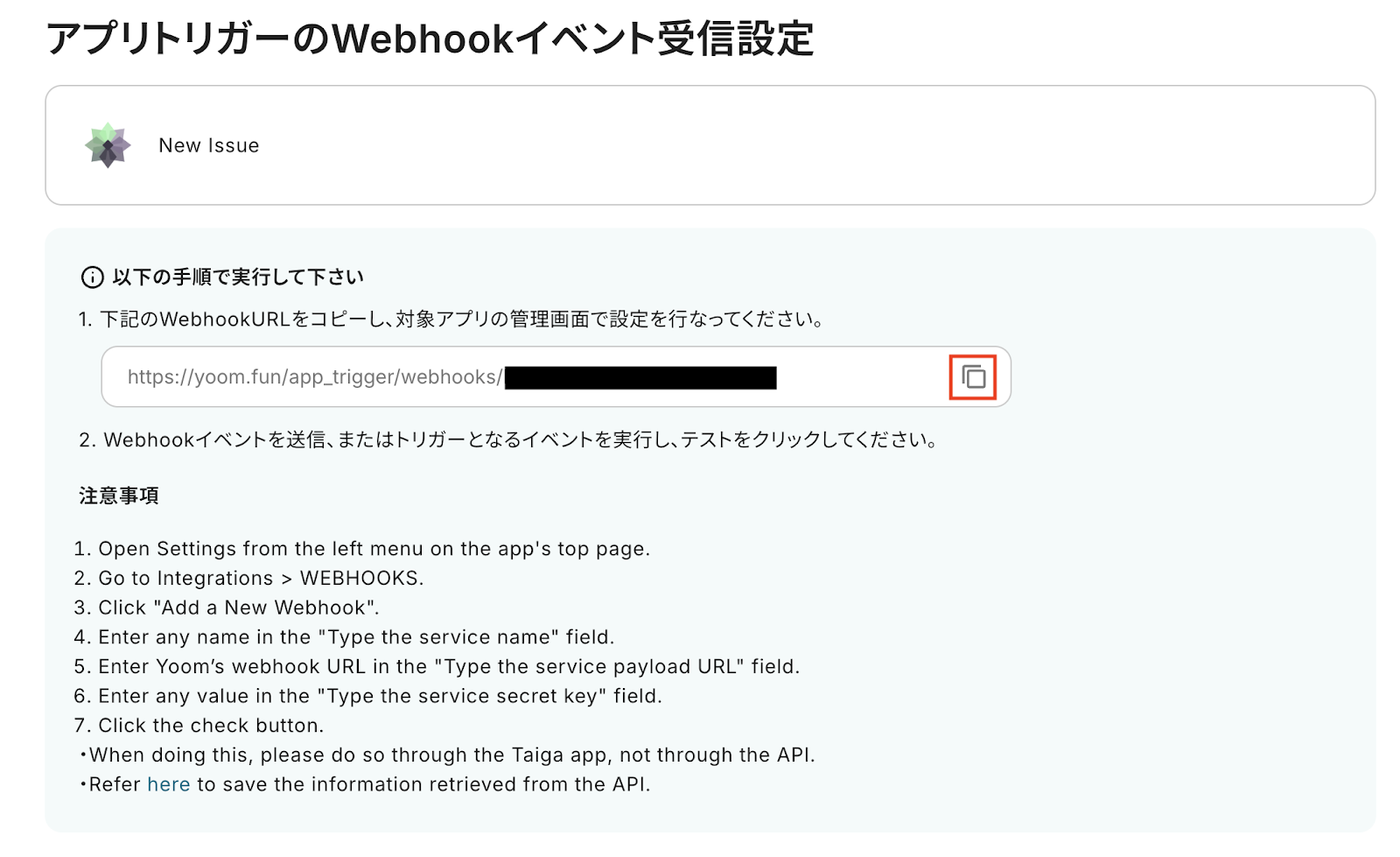
Taigaを開き、トップページの左メニューから「Settings」をクリックします。
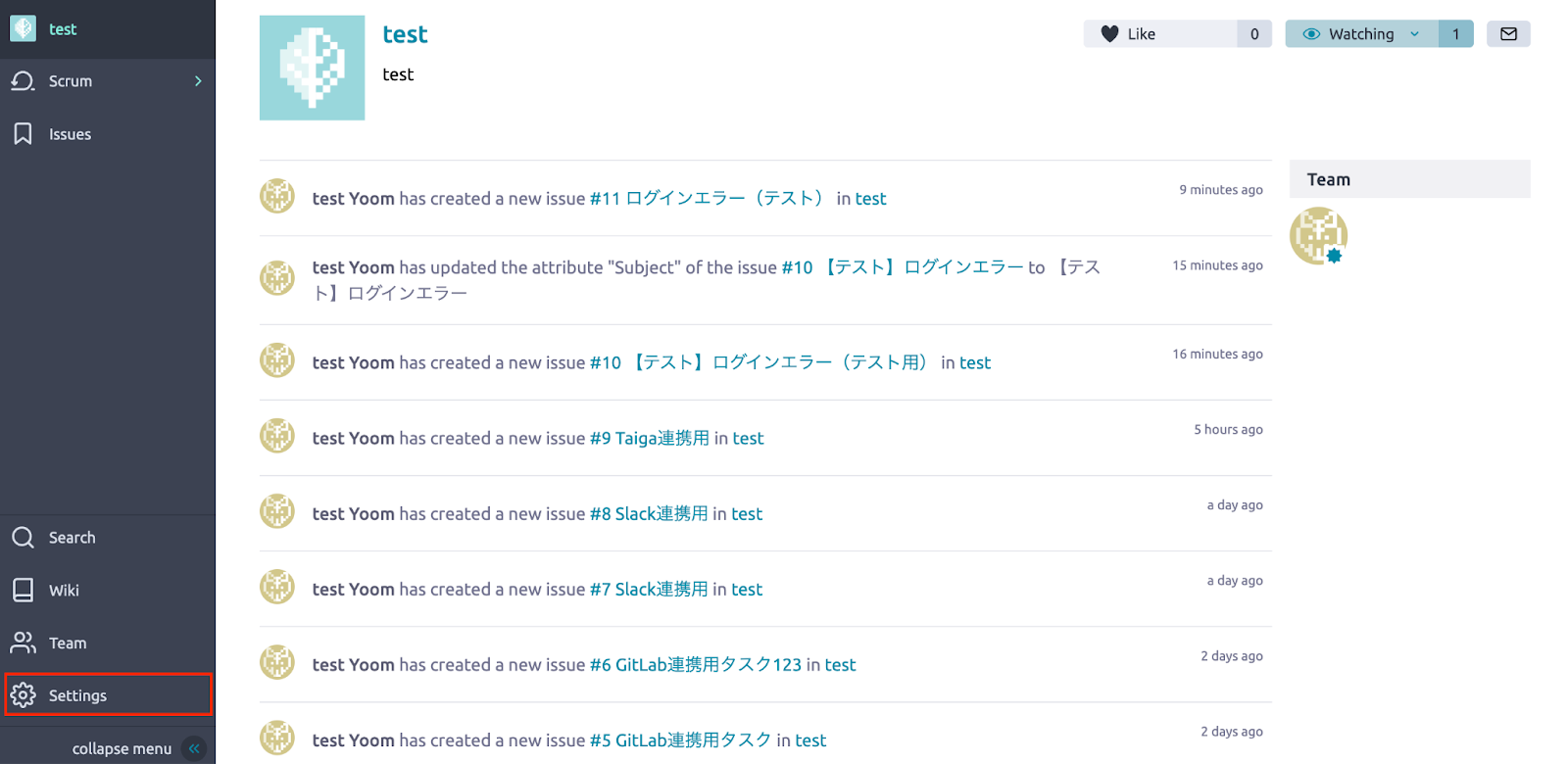
Integrations > WEBHOOKSへ進み、「Add a New Webhook」 を選択。
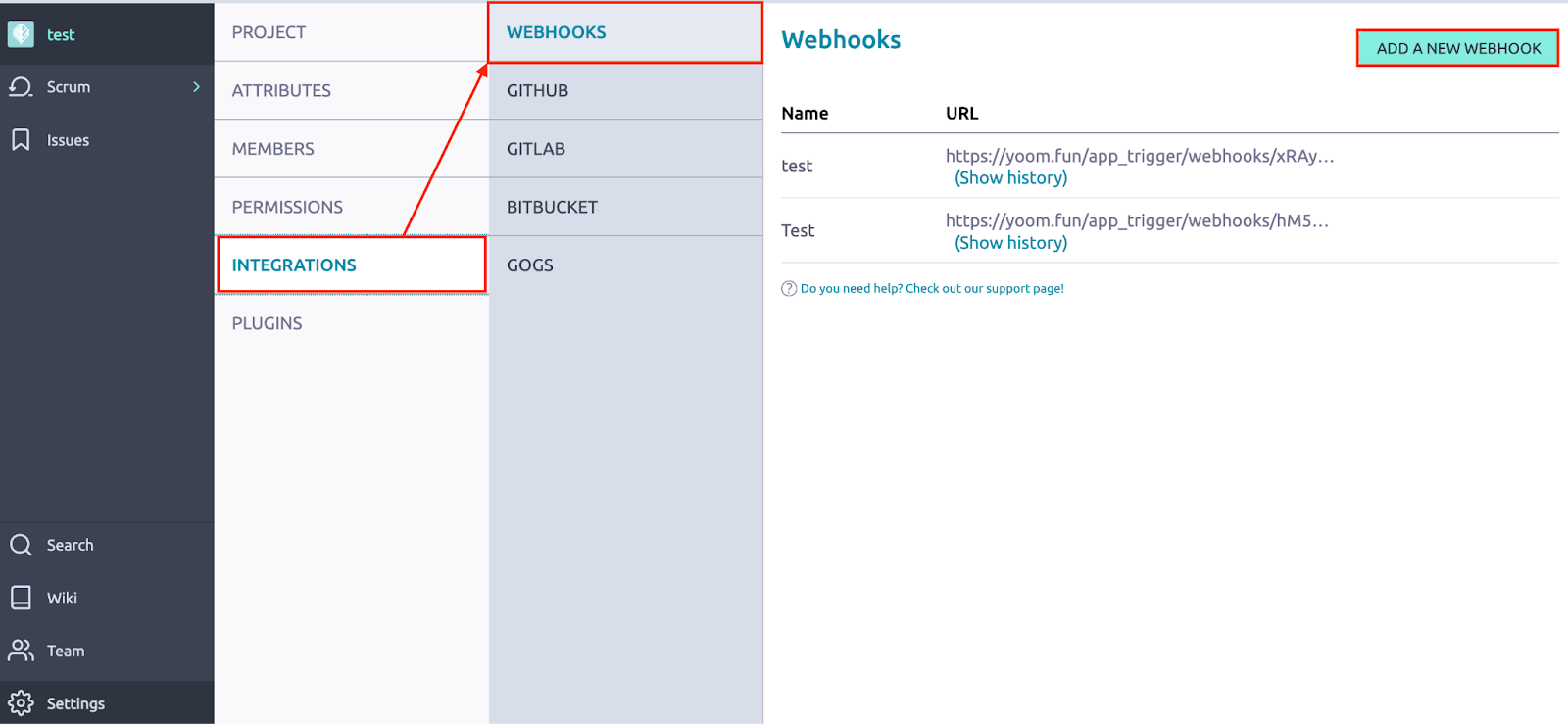
Type the service name
任意の名前を入力します。
Type the service payload URL
先ほどコピーしたYoomのWebhook URLを入力しましょう。
Type the service secret key
任意の値を入力してください。
設定後、右のチェックボタンをクリックして保存。
以上でWebhook URLの設定は完了です。

Webhook URLの設定が完了したら、TaigaでIssueを新たに作成しておきましょう。
ここで作成したIssueがトリガーイベントとなり、自動化の起点になります。
今回はテスト用に、以下のようなIssueを作成しました。
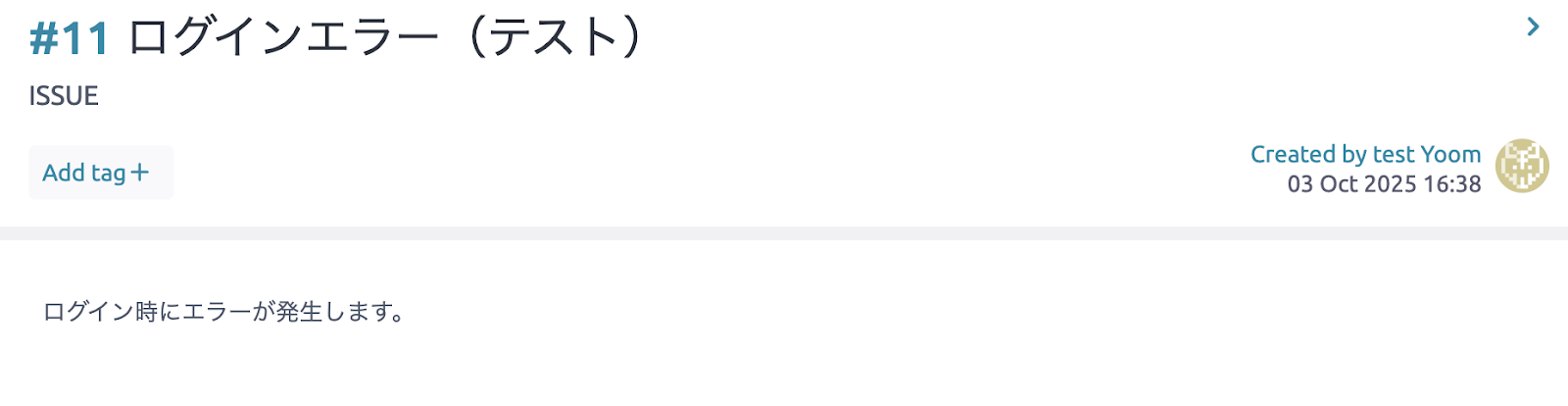
Yoomの操作画面に戻ります。
設定内容とトリガーの動作を確認するため「テスト」をクリックします。
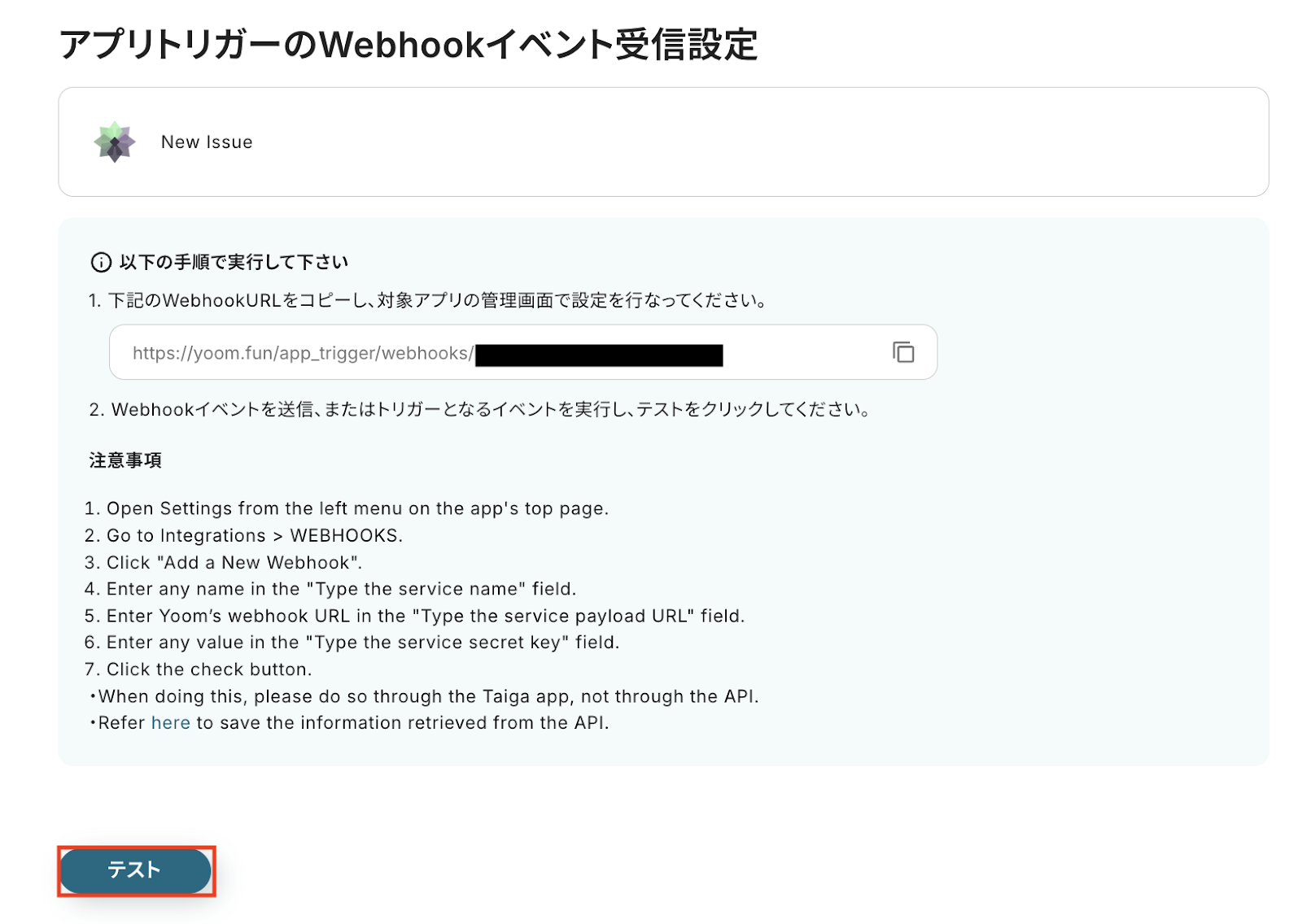
テストに成功すると、Taigaに作成されたIssueに関する情報が一覧で表示されます。
以下の画像の取得した値を利用して、Discordでメッセージの送信が可能です。
また、取得した値は以降のアクションで変数として利用でき、フローが起動するたびに最新の情報に更新されます。
※取得した値とは?
トリガーやオペレーション設定時に、「テスト」を実行して取得した値のことです。
後続のオペレーション設定時の値として利用でき、フローボットを起動するたびに変動した値となります。
内容を確認し、「保存する」をクリック。
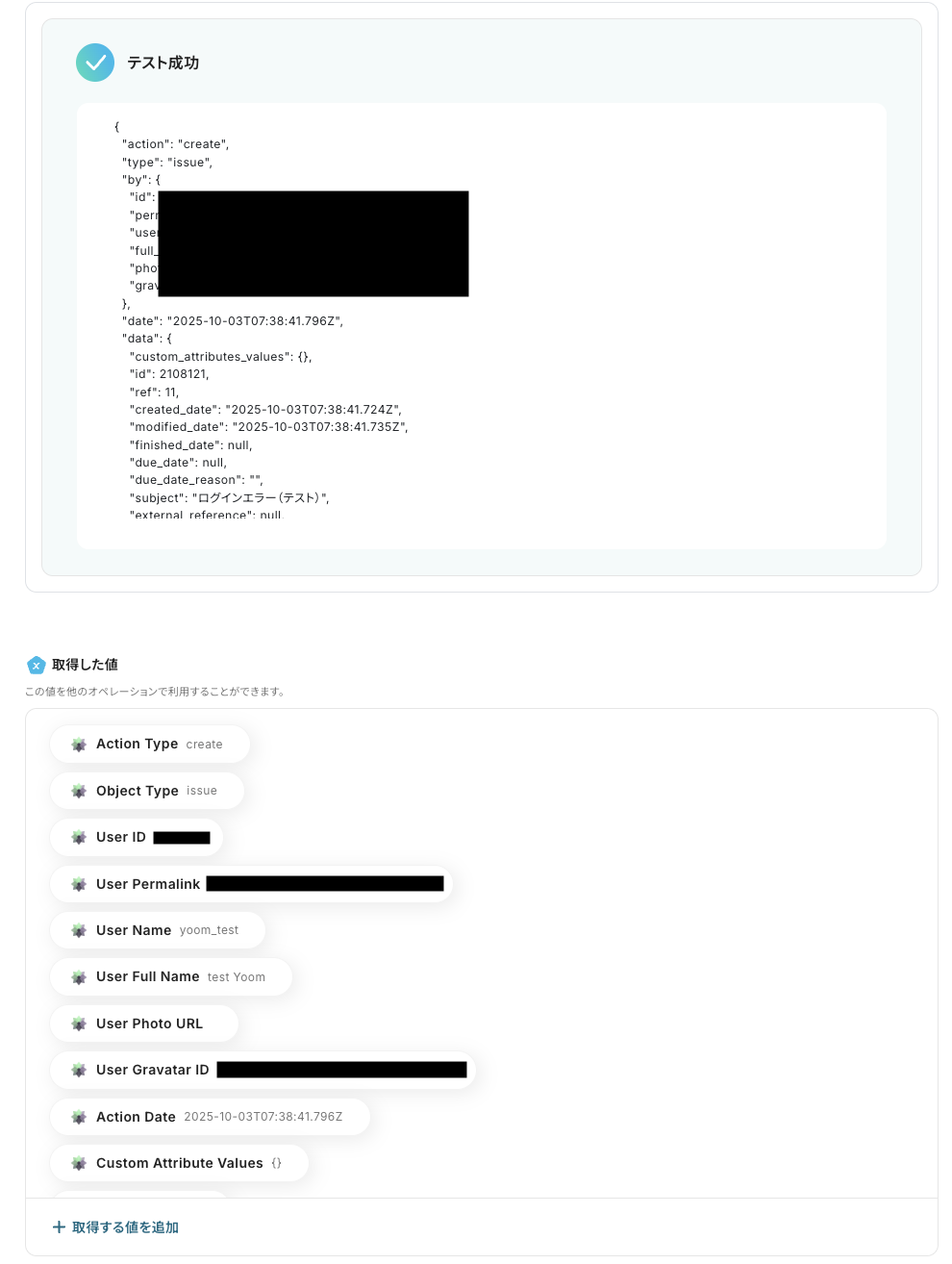
ステップ4:Discordのアクション設定
「メッセージを送信」をクリックします。
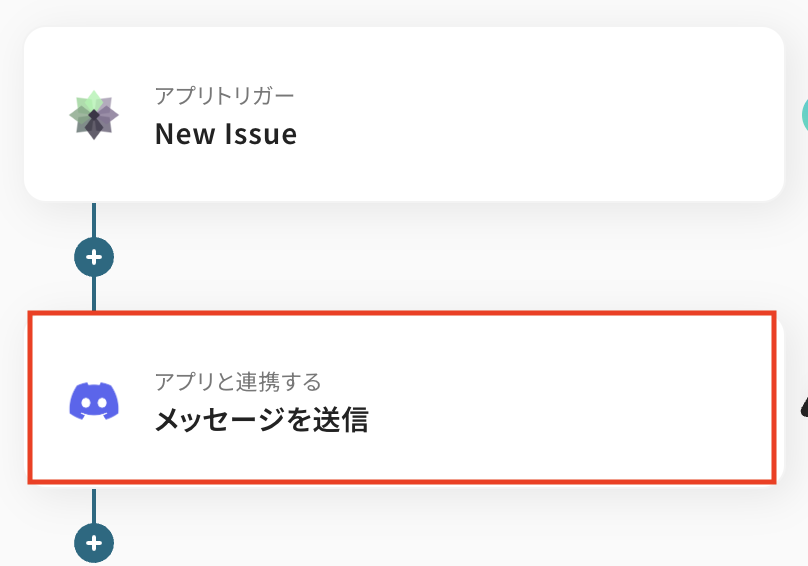
タイトルは任意で変更できます。
アプリとアクションはあらかじめ設定されているため、そのまま内容を確認してください。
Discordと連携するアカウント情報に問題がなければ、「次へ」をクリックします。
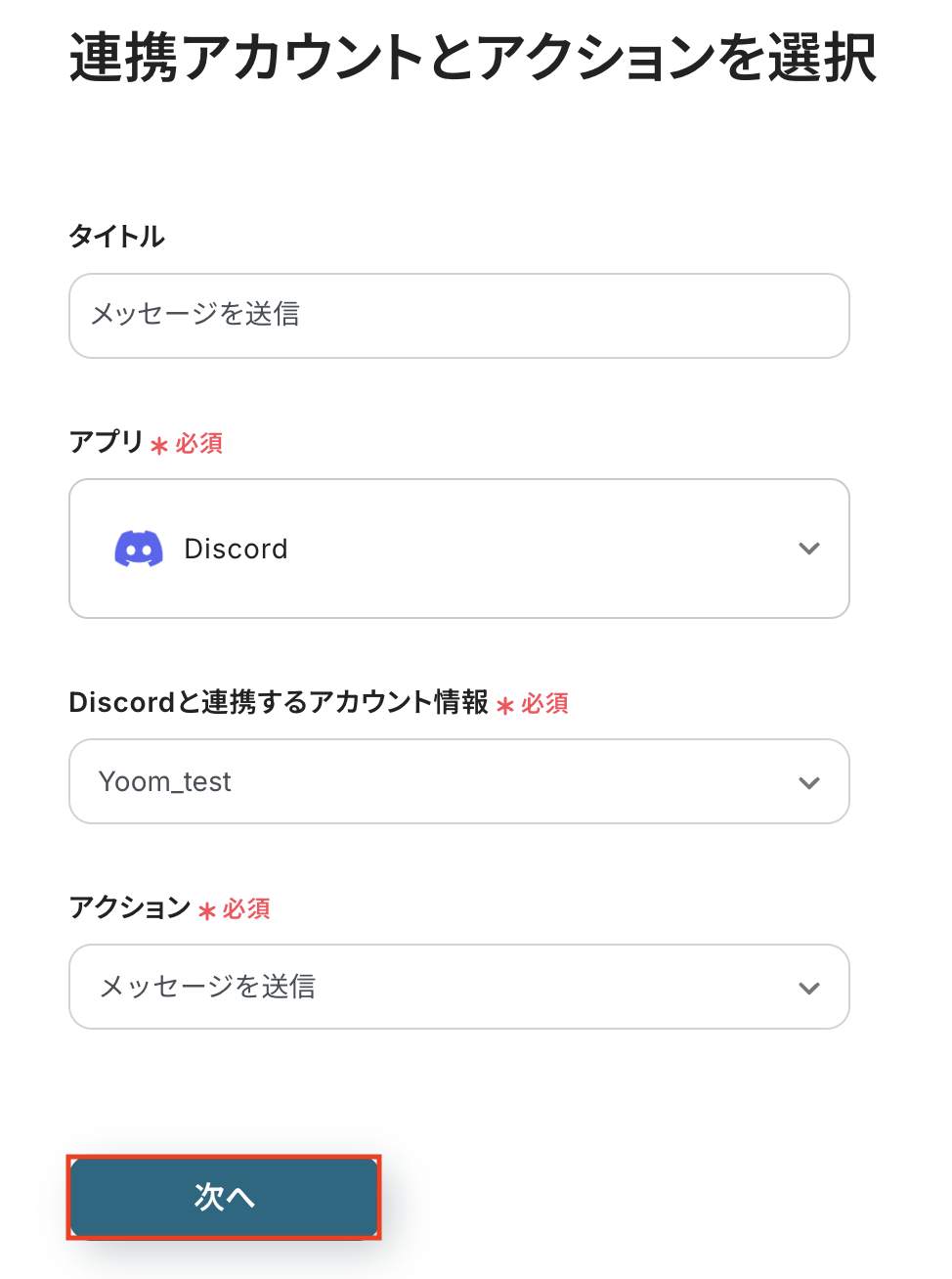
チャンネルID
メッセージの送信先として設定するチャンネルIDを指定しましょう。
注釈に沿って入力してください。
※この後のステップで送信テストを実行すると、指定したチャンネルへ実際にメッセージが送信されます。
そのため、テスト用のチャンネルIDを設定しておくと安心です。

メッセージ内容
送信するメッセージの内容を設定しましょう。
入力欄をクリックすると、前のステップでTaigaから取得した値が表示されるので、選択して入力可能です。
このように、取得した値を活用することで、値が固定化されず、メッセージ内容に毎回最新の情報を反映することが可能です。
画像のように、任意のテキストと組み合わせて自由に内容をカスタマイズすることもできますよ。
※なお、テキストを直接入力した部分は固定値とされるため、取得した値を活用せず設定を行うと毎回同じメッセージがDiscordから送信されてしまうので注意が必要です。
また、メッセージの送信時にはメンションを設定することも可能です。
通知を見逃してほしくない相手がいる場合は、ぜひ活用してみましょう。
Discordでメンションを設定する際にはユーザーIDが必要になります。
詳しい設定手順については、以下のヘルプページをご参照ください。
入力が完了したら「テスト」をクリックして、設定した送信先にメッセージが正しく届くか確認しましょう。
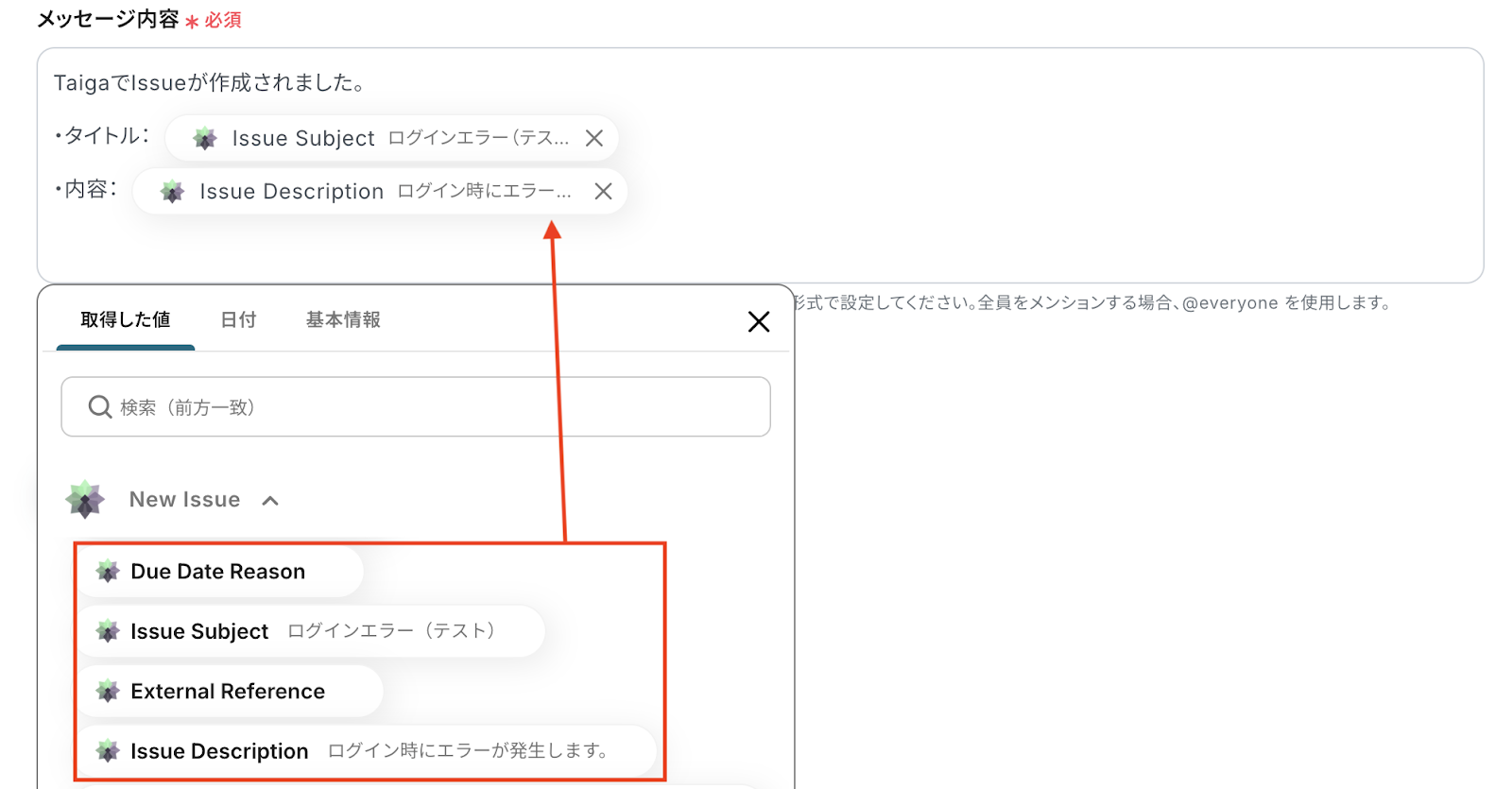
テストが成功すると、送信されたメッセージの情報が一覧で表示されます。
あわせて、Discordの画面を開き、指定した内容でメッセージが実際に送信されているかを確認してみましょう。
今回は下記の通り作成されていました!

問題がなければYoomの操作画面に戻り、取得した値を確認して「保存する」をクリックします。
以上ですべての設定が完了しました!
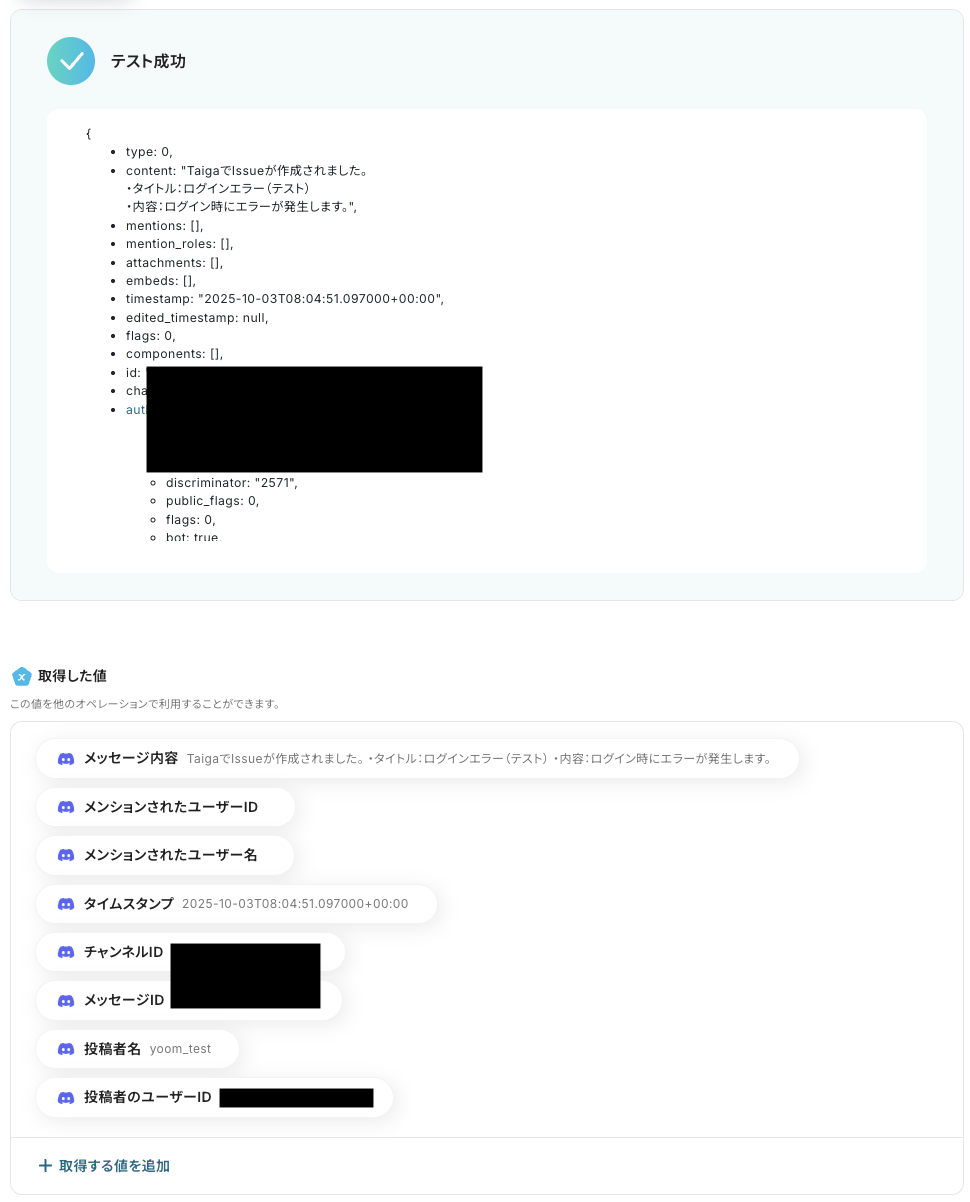
ステップ5:トリガーをONにし、フローが起動するかを確認
設定が完了すると、画面上に以下のようなメニューが表示されます。
トリガーをONにすることで、Taigaで新しいIssueが作成されたタイミングで、その詳細が自動的にDiscordへ通知されるようになります。
実際にTaigaでIssueを作成し、Discordに通知が届くかを確認してみましょう。
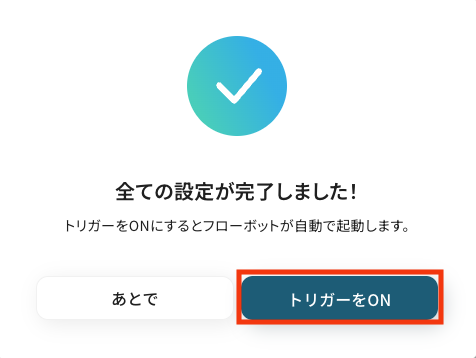
DiscordのデータをTaigaに連携したい場合
今回はTaigaからDiscordへデータを連携する方法をご紹介しましたが、逆にDiscordからTaigaへのデータ連携を実施したい場合は、下記のテンプレートも併せてご利用ください。
これにより、双方向の連携が実現し、さらに幅広い業務の自動化が可能になります。
Discordで特定のメッセージが送信されたら、TaigaにIssueを作成する
Discordの特定のチャンネルで交わされた議論や報告の中から、タスク化すべき重要なメッセージをTaigaのIssueとして自動で作成するため、口頭やチャットで発生したタスク依頼の記録漏れを防ぎ、プロジェクト管理ツールに漏れなく反映させることが可能です。
この連携は、特定条件のデータを抽出して連携する分岐処理を含んでおり、コミュニケーションの中から生まれたアイデアや課題をスムーズに開発プロセスへと繋げます。
Discordで特定のメッセージが送信されたら、TaigaにIssueを作成する
試してみる
■概要
Discordでの活発な議論の中から生まれたタスクや要望を、プロジェクト管理ツールであるTaigaへ手作業で転記する際に、手間や対応漏れを感じることはありませんか。
このワークフローは、Discordの特定チャンネルにメッセージが送信されると、AIが内容を解析し、自動でTaigaにIssueを作成します。
TaigaとDiscordの連携を自動化することで、タスク管理の抜け漏れを防ぎ、業務の効率化を支援します。
■このテンプレートをおすすめする方
・Discord上の依頼をTaigaへ手動で起票しており、手間を感じているプロジェクト管理者の方
・TaigaとDiscordを連携させ、開発チームへのタスク共有を効率化したいと考えている方
・コミュニティからのフィードバックをDiscordで受け、TaigaのIssueとして管理したい方
■注意事項
・Discord、TaigaのそれぞれとYoomを連携してください。
・トリガーは5分、10分、15分、30分、60分の間隔で起動間隔を選択できます。
・プランによって最短の起動間隔が異なりますので、ご注意ください。
・分岐はミニプラン以上のプランでご利用いただける機能(オペレーション)となっております。フリープランの場合は設定しているフローボットのオペレーションはエラーとなりますので、ご注意ください。
・ミニプランなどの有料プランは、2週間の無料トライアルを行うことが可能です。無料トライアル中には制限対象のアプリや機能(オペレーション)を使用することができます。
TaigaやDiscordを使ったその他の自動化例
今回ご紹介した連携以外でも、TaigaやDiscordのAPIを活用してさまざまな業務を自動化することが可能です。
もし気になるものがあれば、こちらも試してみてください!
Taigaを使った便利な自動化例
Taigaで新しいIssueが作成された際に、その内容を他のツールと自動的に連携できます。
例えば、GitLabやSlackに通知を送信したり、Boxにフォルダを作成したり、様々な管理ツールと統合することで、情報伝達の漏れを防ぎ、業務効率を向上させることが可能です。
これにより、チーム全体が迅速に対応できるようになり、プロジェクトの進行もスムーズに進むでしょう。
Boxに特定のファイルがアップロードされたら、OCRを行いTaigaにIssueを作成する
試してみる
■概要
Boxにアップロードされた請求書や発注書の内容を確認し、手作業でTaigaにIssueを起票する業務に手間を感じていませんか?
この作業は定型的でありながら、確認と入力に時間がかかり、転記ミスが発生する可能性もあります。
このワークフローを活用すれば、TaigaとBoxを連携させ、BoxへのファイルアップロードをきっかけにOCRで内容を自動で読み取り、TaigaへIssueを作成するため、こうした課題をスムーズに解消できます。
■このテンプレートをおすすめする方
・Boxにアップロードしたファイルの内容を、手作業でTaigaに転記している方
・TaigaとBoxを連携し、プロジェクト管理の効率化を検討しているチームリーダーの方
・OCRを活用して、Issue作成を自動化したいと考えている方
■注意事項
・Box、TaigaのそれぞれとYoomを連携してください。
・分岐はミニプラン以上のプランでご利用いただける機能(オペレーション)となっております。フリープランの場合は設定しているフローボットのオペレーションはエラーとなりますので、ご注意ください。
・ミニプランなどの有料プランは、2週間の無料トライアルを行うことが可能です。無料トライアル中には制限対象のアプリや機能(オペレーション)を使用することができます。
・ダウンロード可能なファイル容量は最大300MBまでです。アプリの仕様によっては300MB未満になる可能性があるので、ご注意ください。
・トリガー、各オペレーションでの取り扱い可能なファイル容量の詳細は下記をご参照ください。
https://intercom.help/yoom/ja/articles/9413924
・OCRまたは音声を文字起こしするAIオペレーションはチームプラン・サクセスプランでのみご利用いただける機能となっております。フリープラン・ミニプランの場合は設定しているフローボットのオペレーションはエラーとなりますので、ご注意ください。
・チームプランやサクセスプランなどの有料プランは、2週間の無料トライアルを行うことが可能です。無料トライアル中には制限対象のアプリやAI機能(オペレーション)を使用することができます。
・OCRデータは6,500文字以上のデータや文字が小さい場合などは読み取れない場合があるので、ご注意ください。
GitLabで特定のイシューが作成されたら、TaigaにIssueを作成する
試してみる
■概要
開発プロジェクトにおいて、GitLabとTaigaを併用する中で、イシューの二重管理に手間を感じていませんか?
GitLabで作成されたイシューを都度Taigaへ手作業で転記するのは、時間がかかるだけでなく入力漏れなどのミスも発生しやすくなります。
このワークフローを活用すれば、GitLabとTaigaの連携を自動化し、イシューが作成された際にTaigaへも自動でIssueが作成されるため、こうした課題をスムーズに解消できます。
■このテンプレートをおすすめする方
・GitLabとTaigaを併用し、イシュー管理の二重入力に手間を感じている開発者の方
・プロジェクト管理ツールとしてTaigaとGitLabの連携を効率化したいプロジェクトマネージャーの方
・手作業によるタスクの転記ミスをなくし、プロジェクトの進行を円滑にしたいチームリーダーの方
■注意事項
・GitLab、TaigaのそれぞれとYoomを連携してください。
・トリガーは5分、10分、15分、30分、60分の間隔で起動間隔を選択できます。
・プランによって最短の起動間隔が異なりますので、ご注意ください。
・分岐はミニプラン以上のプランでご利用いただける機能(オペレーション)となっております。フリープランの場合は設定しているフローボットのオペレーションはエラーとなりますので、ご注意ください。
・ミニプランなどの有料プランは、2週間の無料トライアルを行うことが可能です。無料トライアル中には制限対象のアプリや機能(オペレーション)を使用することができます。
Slackで指定のテキストを含むメッセージが送信されたら、TaigaにIssueを作成する
試してみる
■概要
Slackでの報告や依頼を、手作業でTaigaのIssueに転記していませんか?
この作業は手間がかかるだけでなく、転記漏れなどのミスが発生するリスクも伴います。
このワークフローを活用すれば、Slackで特定のテキストを含むメッセージが投稿されると、自動でTaigaにIssueが作成されるため、TaigaとSlack間のスムーズな連携を実現し、タスク管理を効率化します。
■このテンプレートをおすすめする方
・TaigaとSlackを連携させ、タスク起票の手間を省きたいプロジェクト管理者の方
・Slackでのバグ報告や機能要望などを、漏れなくTaigaのIssueとして管理したい方
・手作業による情報転記をなくし、開発やプロジェクトの進行に集中したい方
■注意事項
・Slack、TaigaのそれぞれとYoomを連携してください。
・トリガーは5分、10分、15分、30分、60分の間隔で起動間隔を選択できます。
・プランによって最短の起動間隔が異なりますので、ご注意ください。
TaigaでIssueが作成されたら、Boxにフォルダを作成しIssueを更新する
試してみる
■概要
プロジェクト管理ツールTaigaで新しいIssueが作成されるたびに、手動でBoxに資料保管用のフォルダを作成する作業に手間を感じていませんか?
この作業は単純ですが、対応漏れや命名ミスが発生しやすい業務の一つです。
このワークフローを活用すれば、TaigaとBoxを連携させ、Issueの作成をトリガーにBoxのフォルダ作成からIssueの更新までを自動化し、これらの課題を解消します。
■このテンプレートをおすすめする方
・TaigaとBoxを併用しており、手作業でのファイル管理に課題を感じている方
・TaigaのIssueとBoxの関連フォルダを紐付ける作業を自動化したいプロジェクトマネージャーの方
・TaigaとBoxを連携させ、開発プロジェクトの管理業務を効率化したいと考えている方
■注意事項
・Taiga、BoxのそれぞれとYoomを連携してください。
TaigaでIssueが作成されたら、GitLabにイシューを作成する
試してみる
■概要
プロジェクト管理ツールTaigaとソースコード管理ツールGitLabを併用する際、Issueの情報を手作業で転記していませんか?
この作業は手間がかかるだけでなく、入力漏れやミスの原因にもなりがちです。
このワークフローを活用すれば、Taigaで新しいIssueが作成されると、その内容を元にGitLabへ自動でイシューを作成できます。
TaigaとGitLabの連携を自動化し、開発プロセスの連携をスムーズにします。
■このテンプレートをおすすめする方
・TaigaとGitLabを併用し、Issueの二重入力に手間を感じている方
・Taigaで管理するタスクとGitLabでの開発作業の連携を効率化したい方
・プロジェクト管理と開発プロセスの連携における手作業をなくしたい方
■注意事項
・Taiga、GitLabのそれぞれとYoomを連携してください。
TaigaでIssueが作成されたら、Slackに通知する
試してみる
■概要
プロジェクト管理ツールTaigaで新しいIssueが作成された際、都度Slackで関係者に共有するのは手間のかかる作業ではないでしょうか。
また、手動での共有は通知漏れや遅延の原因にもなりかねません。
このワークフローを活用すれば、TaigaでIssueが作成されると自動でSlackに通知されるため、TaigaとSlackを連携させたスムーズな情報共有体制を構築できます。
■このテンプレートをおすすめする方
・Taigaで作成されたIssueの情報をSlackへ手動で共有しており、手間を感じている方
・TaigaとSlackを連携させ、Issueの共有漏れや遅延を防ぎたいプロジェクト管理者の方
・開発チーム内の情報共有をより迅速かつ正確に行いたいと考えているチームリーダーの方
■注意事項
・Taiga、SlackのそれぞれとYoomを連携してください。
Discordを使った便利な自動化例
Discord上での投稿内容をトリガーに、AsanaやJira Software、Backlogなどにタスクを自動追加できます。
これにより、タスク管理ツールでの作業が効率化され、チーム全体で迅速に情報共有ができるようになるでしょう。
タスクの更新情報を自動で反映させることで、煩雑な手作業から解放され、進捗確認やタスク割り当てがスムーズに。
Googleスプレッドシート上で日付が今日に該当するレコードを取得して毎日一括でDiscordに通知する
試してみる
Googleスプレッドシート上で日付が今日に該当するレコードを取得して毎日一括でDiscordに通知するフローです。
Discordからメッセージが送信されたら、Jira Softwareに課題を追加する
試してみる
■概要
「Discordからメッセージが送信されたら、Jira Softwareに課題を追加する」フローは、チャット報告を見逃さず、Jira SoftwareとのAPI連携で自動的にタスク化する業務ワークフローです。
Discordに投稿された内容をそのままJira Softwareに登録し、手動転記のミスや手間を削減します。
■このテンプレートをおすすめする方
・Discordでチームコミュニケーションを行いながら、タスク管理を手作業で行っている方
・Discordの報告をJira Softwareに転記する手間や漏れに課題を感じているプロジェクトマネージャー
・Jira SoftwareのAPIを活用して柔軟なフィールド設定やカスタマイズを試したい開発者
・タスク化のタイムラグを短縮して、スピーディに課題管理したいスクラムチーム
・API連携で業務改善を進めているIT部門のご担当者
■注意事項
・Jira Software、DiscordのそれぞれとYoomを連携してください。
・トリガーは5分、10分、15分、30分、60分の間隔で起動間隔を選択できます。
・プランによって最短の起動間隔が異なりますので、ご注意ください。
・Jira Sofrwareのマイアプリ連携方法は下記をご参照ください。
https://intercom.help/yoom/ja/articles/5700600
・分岐はミニプラン以上のプランでご利用いただける機能(オペレーション)となっております。フリープランの場合は設定しているフローボットのオペレーションはエラーとなりますので、ご注意ください。
・ミニプランなどの有料プランは、2週間の無料トライアルを行うことが可能です。無料トライアル中には制限対象のアプリや機能(オペレーション)を使用することができます。
Discordでタスク情報が投稿されたらBacklogに課題を追加する
試してみる
■概要
Discordでタスク情報が投稿されたらTrelloへカードを追加するフローです。
Yoomを利用すると、プログラミング不要で簡単にアプリ同士を連携することができます。
■このテンプレートをおすすめする方
1.Discordを利用してコミュニケーションを行っている方
・チームでDiscordを使ってタスク情報を共有しているが、タスク管理が手間に感じている方
・Discordで受け取ったタスク情報を効率的に一元管理したいと考えている方
2.Trelloを利用してタスク管理を行っている方
・Trelloでタスク管理をしているが、情報の手入力に手間を感じている方
・タスク情報を自動でカードに追加し、作業効率を上げたいと考えている方
■注意事項
・DiscordとTrelloのそれぞれとYoomを連携してください。
・トリガーは5分、10分、15分、30分、60分の間隔で起動間隔を選択できます。
・プランによって最短の起動間隔が異なりますので、ご注意ください。
Discordの投稿内容をもとにNotionにレコードを追加する
試してみる
■概要
Discordでの活発なコミュニケーションの中で、重要な依頼やアイデアが流れてしまうことはありませんか。後から情報を探し出したり、Notionへ手作業で転記したりするのは手間がかかる作業です。このワークフローを活用すれば、Discordの特定チャンネルへの投稿をきっかけに、AIが内容を整理してNotionへ自動でレコードを追加するため、情報管理の効率化と抜け漏れの防止を実現します。
■このテンプレートをおすすめする方
・Discordを主なコミュニケーションツールとして利用し、情報の整理に課題を感じている方
・Notionを情報集約のハブとしており、手作業でのデータ入力をなくしたいと考えている方
・コミュニティ運営などで、Discord上のユーザーの声を効率的に収集・管理したい方
■注意事項
・DiscordとNotionのそれぞれとYoomを連携してください。
・トリガーは5分、10分、15分、30分、60分の間隔で起動間隔を選択できます。
・プランによって最短の起動間隔が異なりますので、ご注意ください。
Discordの投稿内容をもとに、Asanaにタスクを追加する
試してみる
■概要
日々のコミュニケーションで利用するDiscordのメッセージを、タスク管理ツールのAsanaに手動で登録する作業に手間を感じていませんか。重要な依頼やタスクが流れてしまい、対応漏れが発生することもあるかもしれません。このワークフローを活用することで、DiscordとAsanaを連携させ、特定のチャンネルへの投稿内容をもとに自動でAsanaにタスクを追加できます。これにより、手作業による転記の手間やヒューマンエラーをなくし、円滑なタスク管理を実現します。
■このテンプレートをおすすめする方
・Discordでの依頼をAsanaで管理しており、タスクの登録漏れを防ぎたいプロジェクトマネージャーの方
・AsanaとDiscord間の情報転記作業を効率化し、本来の業務に集中したいと考えている方
・コミュニケーションツール上の依頼を確実にタスク化し、チームの生産性を向上させたい方
■注意事項
・Discord、AsanaのそれぞれとYoomを連携してください。
・トリガーは5分、10分、15分、30分、60分の間隔で起動間隔を選択できます。
・プランによって最短の起動間隔が異なりますので、ご注意ください。
GmailのメッセージをDiscordのテキストチャンネルへ転送するフローです。
Jira Softwareで課題が作成されたらDiscordに通知する
試してみる
Jira Softwareで課題が作成されたらDiscordに通知する
Typeformで回答が送信されたら、Discordに通知する
試してみる
■概要
Typeformで実施したアンケートやお問い合わせフォームへの回答を、都度確認してチームに共有するのは手間がかかる作業ではないでしょうか。手作業での共有は、対応の遅れや共有漏れといったミスの原因にもなりかねません。このワークフローを活用すれば、Typeformに新しい回答が送信されたタイミングで、自動的にDiscordへ通知を送ることができ、リアルタイムでの情報共有を実現します。
■このテンプレートをおすすめする方
・Typeformの回答内容を、手作業でDiscordにコピー&ペーストして共有している方
・フォーム経由の問い合わせや申し込みへの対応速度を向上させたいと考えている担当者の方
・チーム内の情報共有を円滑にし、対応漏れなどのコミュニケーションロスを防ぎたい方
■注意事項
・Typeform、DiscordのそれぞれとYoomを連携してください。
・Typeformの回答内容を取得する方法は下記をご参照ください。
https://intercom.help/yoom/ja/articles/9103858
Zoomで会議終了後、内容を議事録化してDiscordに通知する
試してみる
■概要
Zoomでミーティングが終了したら自動的に会議内容を自動で文字起こしと要約をして、文字起こしの結果をDiscordに通知するフローです。
Yoomを利用すると、プログラミング不要で簡単にアプリ同士を連携することができます。
■このテンプレートをおすすめする方
1.Zoomミーティングを頻繁に利用してDiscordで情報共有するチーム
・ミーティングの内容を文字起こしして記録に残したい方
・議事録作成の手間を省いて業務効率を向上させたい方
・会議の内容をDiscordでチームメンバーに共有したい方
2.会議の内容を分析・活用したい方
・文字起こしデータを分析して発言内容や議論の傾向を把握したい方
・自動要約機能で会議の要点を素早く把握して次のアクションに繋げたい方
■注意事項
・Zoom、DiscordのそれぞれとYoomを連携してください。
・AIオペレーションはチームプラン・サクセスプランでのみご利用いただける機能となっております。フリープラン・ミニプランの場合は設定しているフローボットのオペレーションはエラーとなりますので、ご注意ください。
・チームプランやサクセスプランなどの有料プランは、2週間の無料トライアルを行うことが可能です。無料トライアル中には制限対象のアプリやAI機能(オペレーション)を使用することができます。
・Zoomのレコーディング情報を取得するためには、ミーティングデータがクラウドレコーディングされている必要があります。・クラウドレコーディングはZoomの特定プランに限定されるためご注意ください。詳細は下記URLをご参照ください。
https://intercom.help/yoom/ja/articles/9550398
Zendeskでチケットが作成されたらDiscordに通知する
試してみる
Zendeskでチケットが作成されたらDiscordに通知するフローです。
まとめ
TaigaとDiscordの連携を自動化することで、これまで手作業で行っていたIssue作成時の通知作業や、チャット内容のタスク化といった情報転記の手間を減らし、ヒューマンエラーを防ぐことができるようになります。
これにより、開発チームは最新の情報を素早く共有でき、迅速かつ正確なコミュニケーションに基づいてプロジェクトを進められるため、本来注力すべき開発業務に集中できる理想的な環境が整うでしょう。
今回ご紹介したような業務自動化は、ノーコードツール「Yoom」を活用すれば、プログラミングの知識がない方でも直感的な操作で簡単に構築することが可能です。
もし、日々の繰り返し作業の自動化に少しでも興味を持っていただけたなら、ぜひこちらから無料登録して、Yoomがもたらす業務効率化を直接体験してみてください!
よくあるご質問
Q:Issue作成以外の更新も通知できますか?(例:ステータス変更やコメント追加など)
A:はい、可能です。
フローボットからTaigaの「Update Issue」トリガーを使用することで、Issueのステータス変更(例:ToDo→進行中)やコメント追加など、既存Issueの更新内容を取得し、その内容を通知することができます。
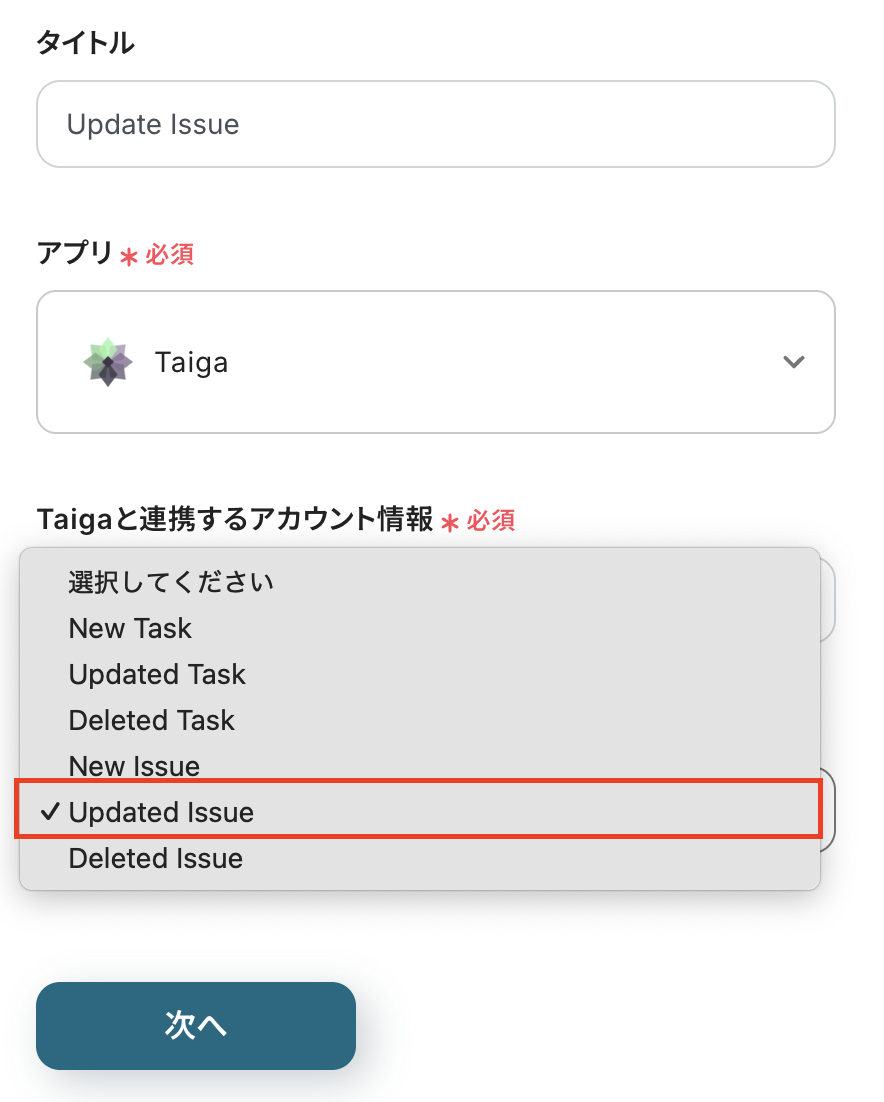
また、追加されたコメントはデフォルトの取得した値に反映されないことがあるため、個別で追加する必要があります。
追加方法は以下の手順をご確認ください。
取得した値の追加方法については、こちらもチェックしてみましょう。
【取得した値を追加する手順】
1.Taigaのアプリトリガー「Update Issue」でテストを実施し、「+取得する値を追加」をクリック。
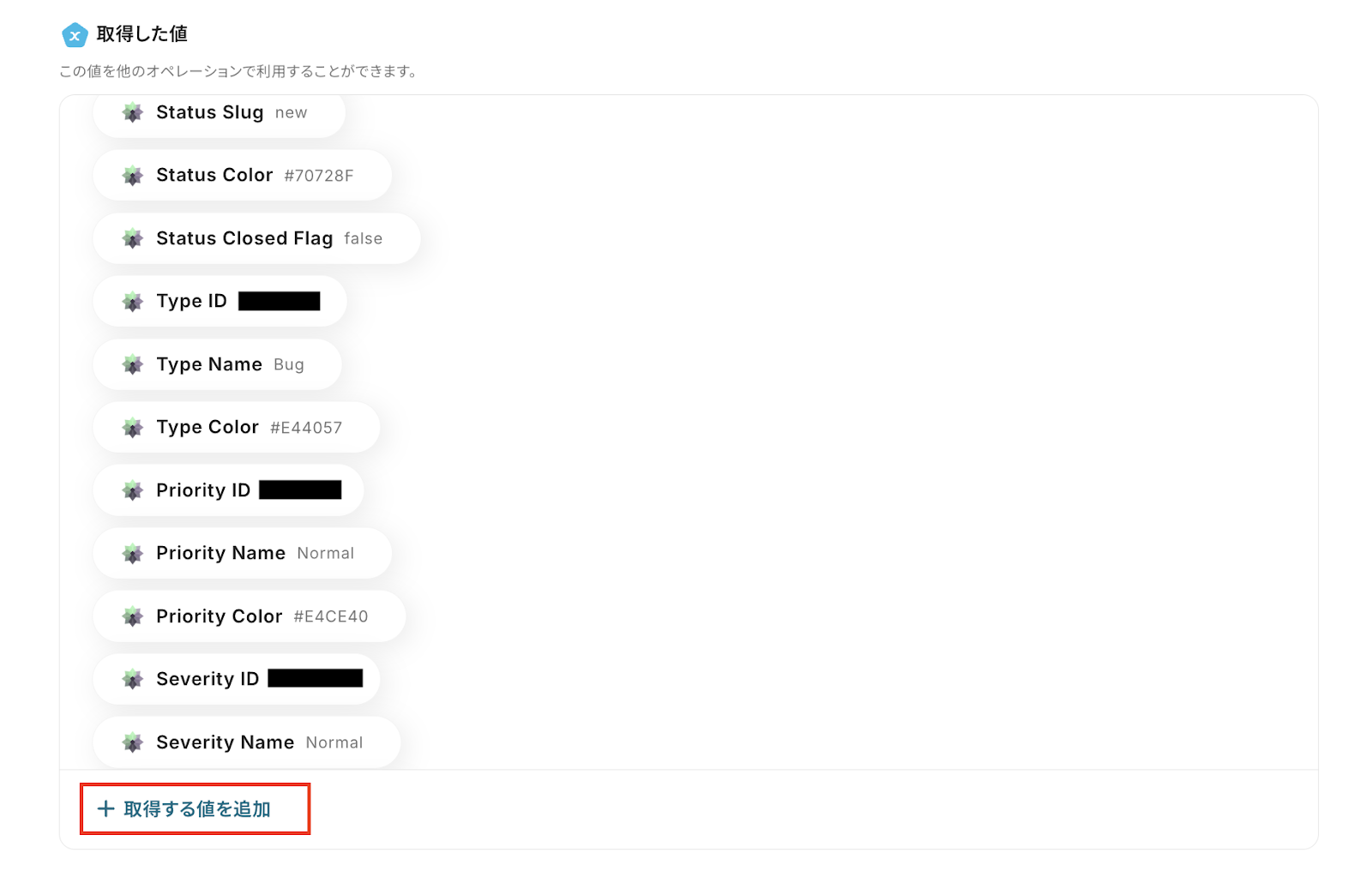
2.テスト結果内の取得したい値の横にある「+」をクリックし、追加したい値を選択したら「追加」をクリックしましょう。
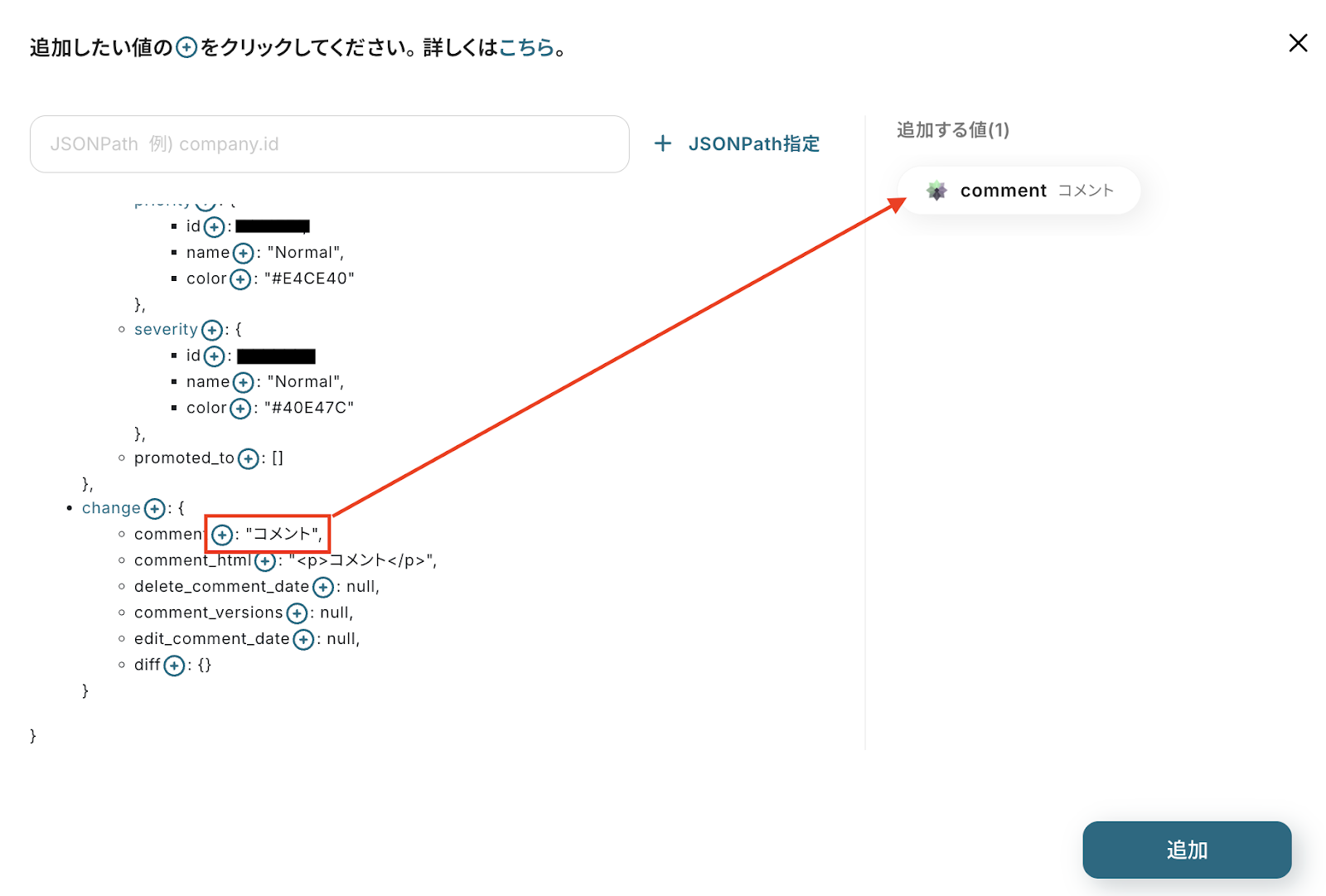
3.取得した値にコメントが追加されました。
この値を用いて、この後のステップでDiscordに通知することが可能です。
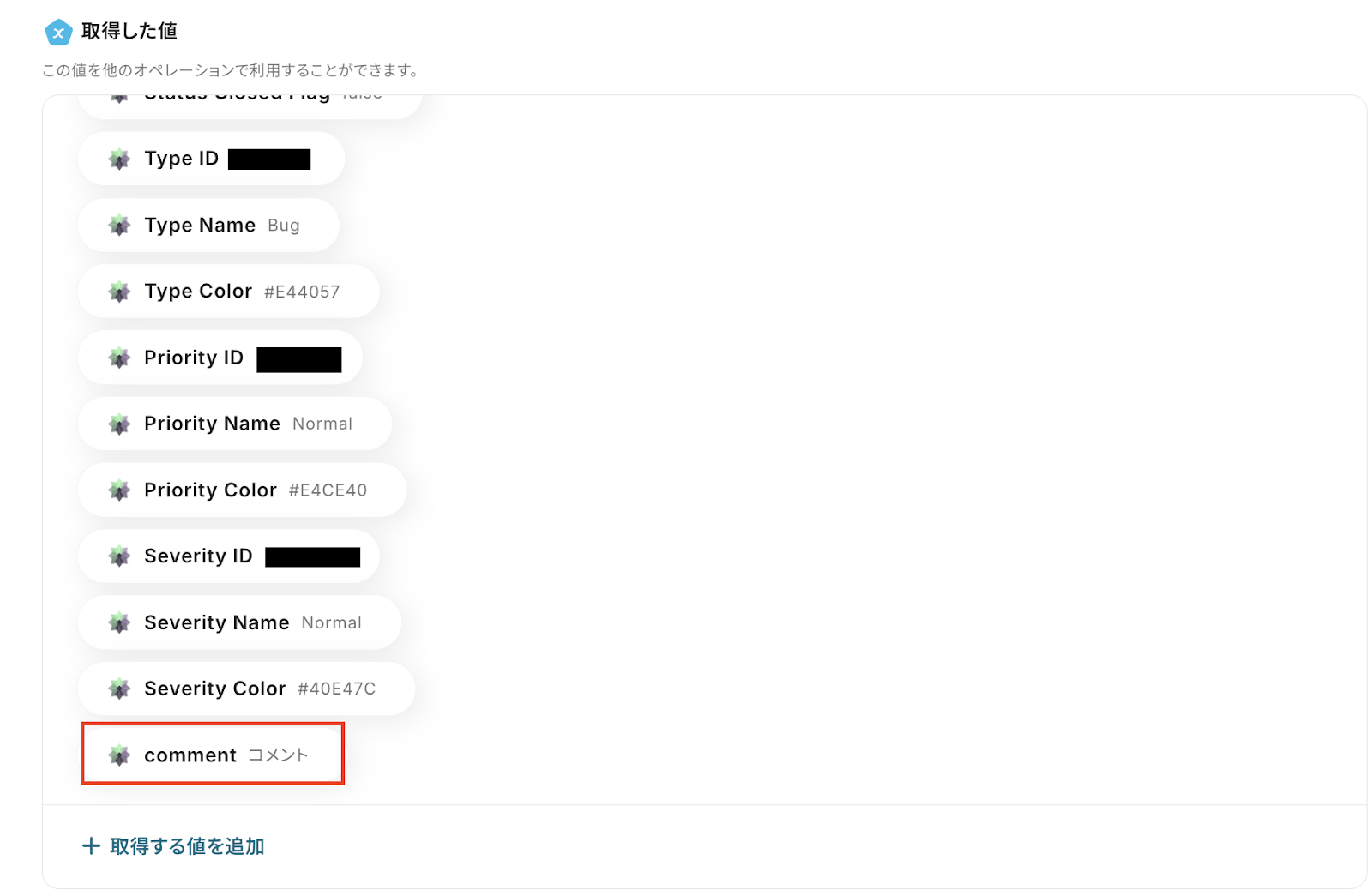
Q:Issueの内容に応じて通知先を変えられますか?(例:「バグ」タグがついたIssueだけ特定のチャンネルに通知するなど)
A:はい、分岐の設定を用いることで可能です。
設定方法は以下の手順をご参照ください。
また、分岐の設定方法はこちらも要チェックです。
例:タグに「バグ」という単語が含まれる場合にのみDiscordに通知する方法
1.フローボットで、トリガーアクション下の+ボタンをクリックし分岐設定を追加します。
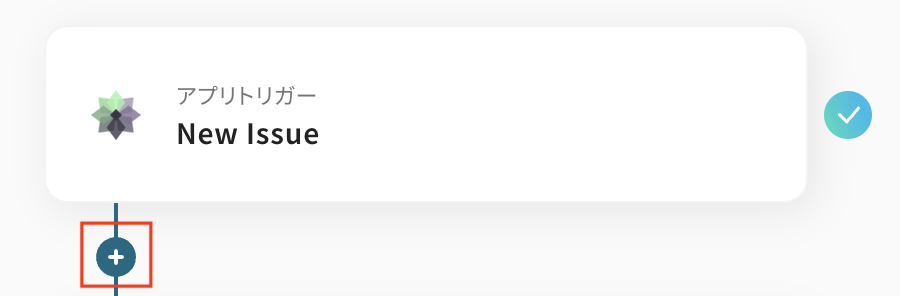
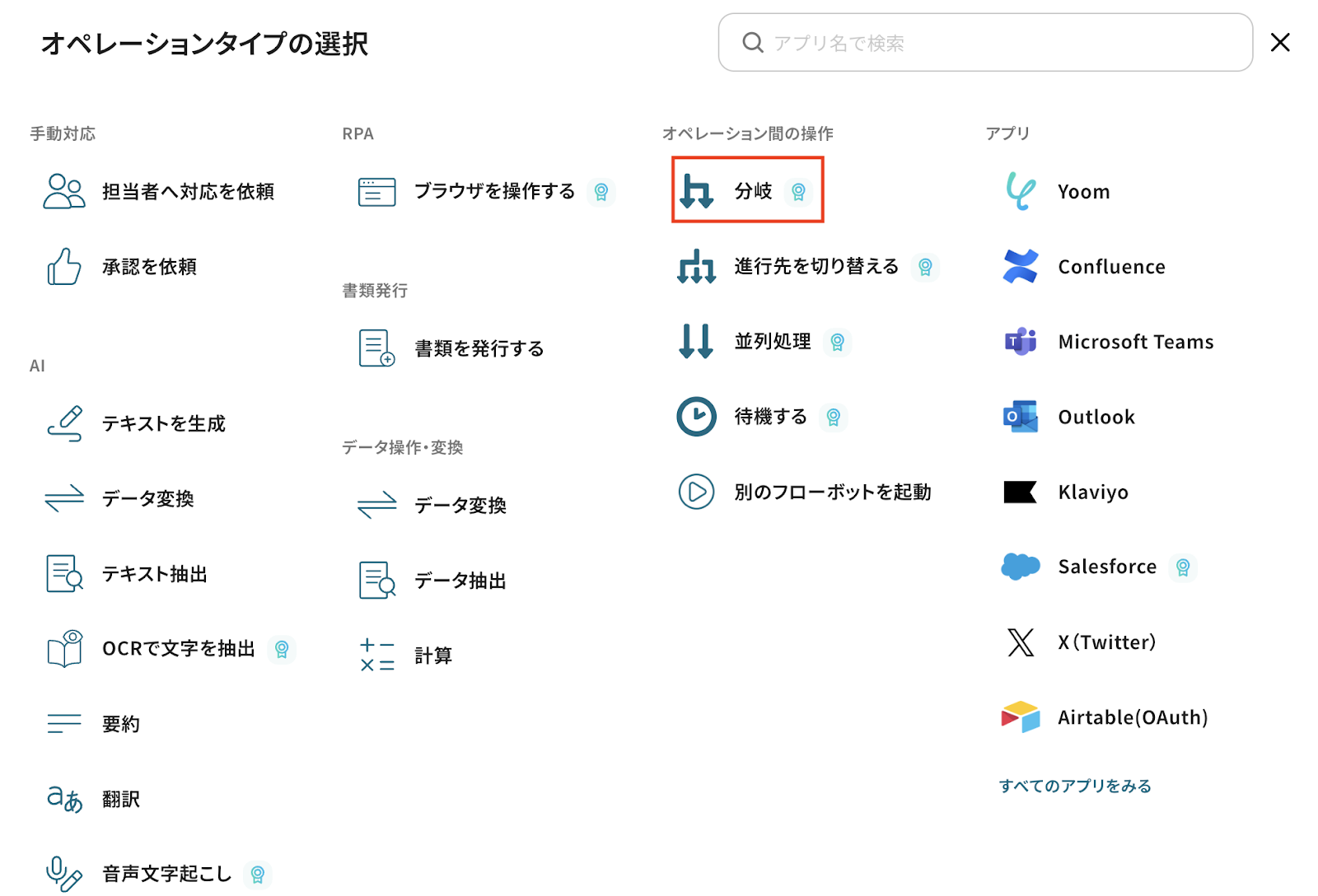
2.オペレーションは「New Issue」、取得した値は「tags」を選択。
※tagsはデフォルトでは取得した値に反映されない場合があります。
1つ目のQで解説した取得した値を追加する方法を参考に、あらかじめ取得した値に追加しておきましょう。
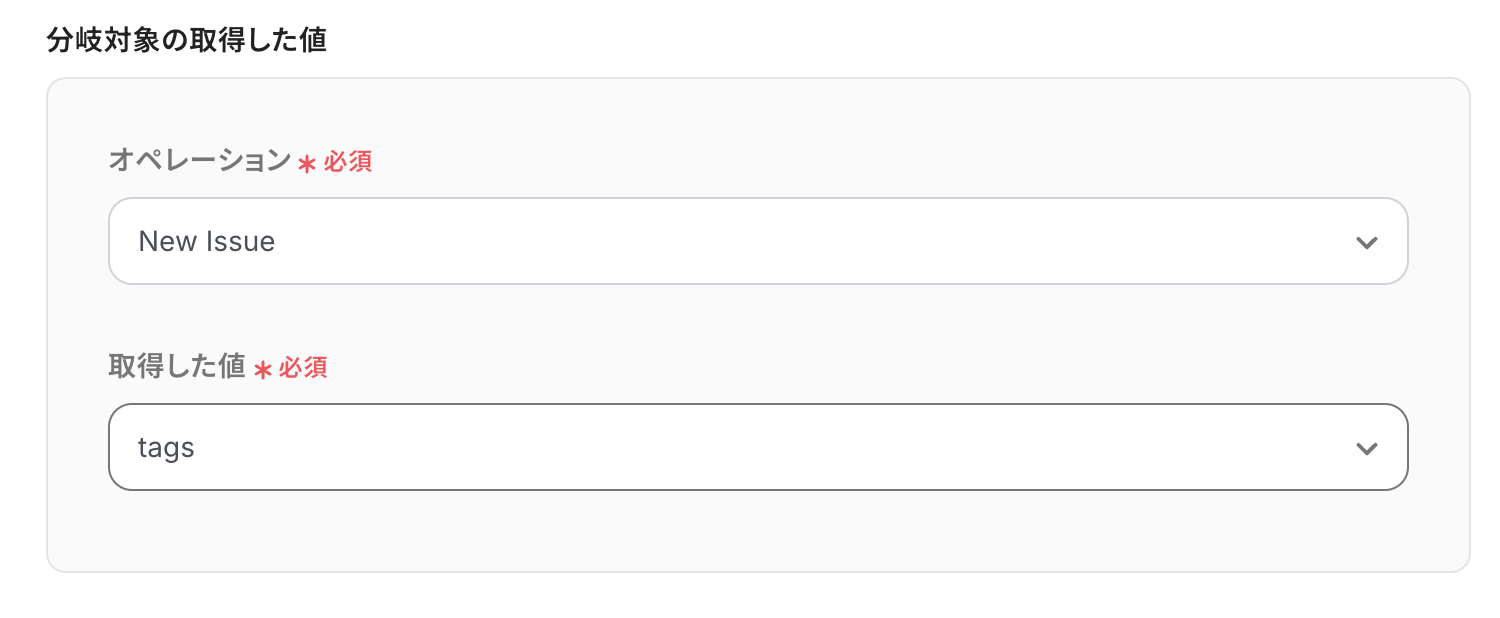
3.分岐条件を以下のように、「tagsにバグという値を含む場合」に設定します。
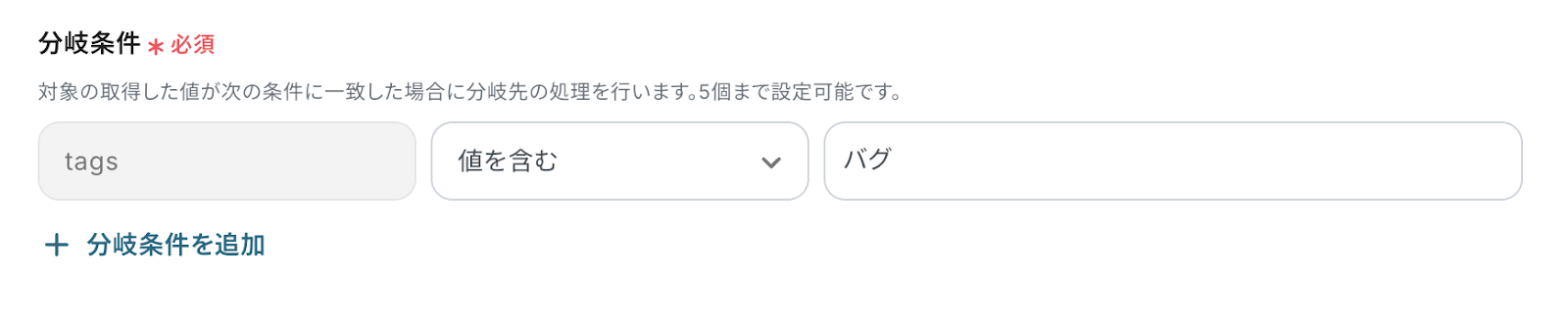
この設定により、タグに「バグ」という値を含むメッセージを受け取った場合にのみ、フローボットが起動するように設定できました。
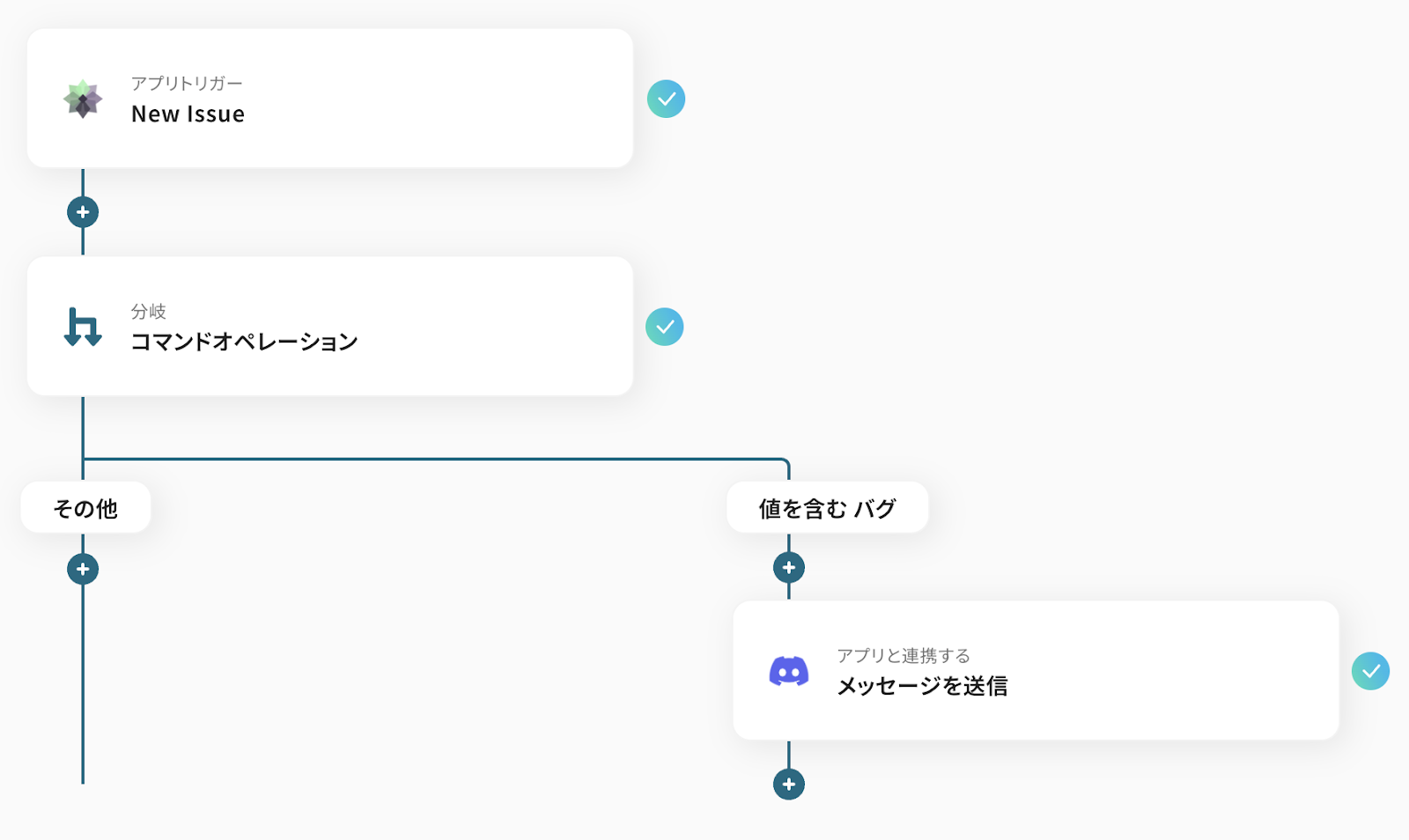
Q:連携がうまくいかない時の対処法はありますか?
A:設定している場合、フローボットがエラーになると、Yoomに登録する際に設定したメールアドレスに通知が送られます。
通知先は、メールの他にSlackやChatworkも設定できます。
通知メールには、エラーが起きている該当のオペレーションや詳細のリンクが記載されているので、まずは通知内容を確認しましょう。
再実行は自動で行われないため、エラー修正後手動で再実行してください。
ヘルプページで解決しない場合は、サポート窓口を利用することもできます。